SUUNTO AMBIT2 1.5 Uživatelská příručka
|
|
|
- Jiří Valenta
- před 9 lety
- Počet zobrazení:
Transkript
1 SUUNTO AMBIT2 1.5 Uživatelská příručka cs
2 1 BEZPEČNOST Vítejte Ikony a segmenty na displeji Používání tlačítek Použití podsvícení a zámku tlačítek Začínáme Přizpůsobení přístroje Suunto Ambit Připojení k webu Movescount Aktualizování přístroje Suunto Ambit Vlastní sportovní režimy Suunto aplikace Invertování displeje Nastavení kontrastu displeje Používání režimu času Změna nastavení času Používání GPS časomíry Navigace Používání GPS Získání signálu GPS GPS sítě a formáty polohy Přesnost GPS a úspora energie Zjišťování vašeho umístění Navigace POI Přidání vašeho aktuálního umístění jako místa zájmu (POI)
3 8.3.2 Manuální přidání souřadnic místa zájmu (POI): Navigování k místu zájmu (POI) Odstranění místa zájmu (POI) Navigace po trase Přidání trasy Navigování po trase V průběhu navigace Odstranění trasy Používání režimu Alti & Baro Jak pracuje režim Alti & Baro Získání správných údajů Získání nesprávných údajů Vybrání vhodného profilu pro prováděnou aktivitu Nastavení profilů Nastavení referenčních hodnot Používání profilu Altimeter (Výškoměr) Používání profilu Barometer (Barometr) Používání profilu Automatic (Automaticky) FusedAlti TM Používání 3D kompasu Kalibrování kompasu Nastavení hodnoty deklinace Časovače Aktivace a deaktivace stopek cs 3
4 11.2 Použití stopek Odpočítávací měřič Používání sportovních režimů Sportovní režimy Doplňkové možnosti ve sportovních režimech Použití hrudního pásu Nasazení hrudního pásu Zahájení cvičení V průběhu cvičení Zaznamenávání dráhy Vytváření kol Záznam nadmořské výšky Nastavení nadmořské výšky v průběhu cvičení Používání kompasu v průběhu cvičení Použití intervalového měřiče Navigování v průběhu cvičení Hledání cesty zpět při cvičení Používání funkce Track back Automatické přerušení Zobrazení záznamníku po cvičení Indikátor dostupné paměti Dynamický souhrn cvičení Doba zotavení Multisportovní trénink
5 Manuální přepínání sportovních režimů při cvičení Použití předem nakonfigurovaného multisportovního režimu Režim plavání Plavání v bazénu Plavání v přírodě Výuka plaveckých stylů do přístroje Suunto Ambit Nácvik plavání FusedSpeed Příklad použití: Běh a cyklistika s FusedSpeed TM Úprava nastavení Menu servis Změna jazyka Párování PODu/hrudního pásu Kalibrování PODů pro měření vzdálenosti Kalibrování power PODů a sklonu Ikony Ikony POI Terminologie Péče a údržba Odolnost proti vodě Nabíjení baterie Výměna baterie v hrudním pásu cs 5
6 19 Technické údaje Obecné Paměť Rádiový přijímač Barometr Měřič nadmořské výšky Teploměr Chronograf Kompas GPS Ochranná známka CE Copyright Oznámení o patentu Záruka Index
7 1 BEZPEČNOST Typy bezpečnostních opatření cs UPOZORNĚNÍ: - je použito ve spojení s postupem nebo situací, které mohou způsobit vážné poranění nebo smrt. POZOR: - je použito ve spojení s postupem nebo situací, které způsobí poškození výrobku. POZNÁMKA: - je použito pro zdůraznění důležitých informací. RADA: - je použito pro extra tipy, jak používat různé funkce přístroje. Bezpečnostní opatření UPOZORNĚNÍ: PŘESTOŽE JSOU NAŠE VÝROBKY V SOULADU S PRŮMYSLOVÝMI STANDARDY, MŮŽE PŘI KONTAKTU S POKOŽKOU DOJÍT K ALERGICKÉ REAKCI NEBO K PODRÁŽDĚNÍ POKOŽKY. V TAKOVÝCH PŘÍPADECH OKAMŽITĚ PŘESTAŇTE VÝROBEK POUŽÍVAT A KONTAKTUJTE LÉKAŘE. UPOZORNĚNÍ: PŘED ZAHÁJENÍM CVIČEBNÍHO PROGRAMU SE PORAĎTE SE SVÝM LÉKAŘEM. PŘETĚŽOVÁNÍ MŮŽE ZPŮSOBIT VÁŽNÉ PORANĚNÍ. 7
8 UPOZORNĚNÍ: POUZE PRO REKREAČNÍ POUŽITÍ. UPOZORNĚNÍ: NESPOLÉHEJTE VÝHRADNĚ NA GPS NEBO ŽIVOTNOST BATERIE, VŽDY PRO ZAJIŠTĚNÍ SVÉ BEZPEČNOSTI POUŽÍVEJTE MAPU A DALŠÍ ZÁLOŽNÍ MATERIÁLY. POZOR: NA PRODUKT NEAPLIKUJTE ŽÁDNÁ ROZPOUŠTĚDLA, MOHOU POŠKODIT POVRCH. POZOR: NA PRODUKT NEAPLIKUJTE REPELENTY PROTI HMYZU, MOHOU POŠKODIT POVRCH. POZOR: NEODHAZUJTE PRODUKT DO KOMUNÁLNÍHO ODPADU. Z DŮVODU OCHRANY ŽIVOTNÍHO PROSTŘEDÍ S NÍM ZACHÁZEJTE JAKO S ELEKTRONICKÝM ODPADEM. POZOR: ZABRAŇTE ÚDERŮM NEBO PÁDU PŘÍSTROJE, ABY NEDOŠLO K POŠKOZENÍ. 8
9 2 VÍTEJTE Přístroj Suunto Ambit2 je GPS pro průzkumníky a atlety. Vše, co potřebujete pro své outdoorové sporty navigace, rychlost, srdeční tep, stav počasí a funkce pro běh, jízdu na kole a plavání. Do hodinek lze přidat nové funkce pomocí tisíců dostupných Suunto aplikací. Přístroj Suunto Ambit2 má pouzdro z polyamidu se skelnými vlákny a baterii s výdrží 16/50 hodin je připraven pro jakékoli dobrodružství. cs 9
10 3 IKONY A SEGMENTY NA DISPLEJI Úplný seznam ikon přístroje Suunto Ambit2, viz Kapitola 16 Ikony na straně
11 4 POUŽÍVÁNÍ TLAČÍTEK Přístroj Suunto Ambit2 má pět tlačítek, jejichž prostřednictvím máte přístup ke všem funkcím. cs [Start Stop]: otevření menu start přerušení nebo obnovení cvičení nebo časovače podržení stisknutého zastaví a uloží cvičení. zvýšení hodnoty nebo přechod v nastavení nahoru [Next]: přepínání mezi displeji podržení stisknutého tlačítka otevře/ukončí menu možností podržení stisknutého tlačítka ve sportovních režimech otevře/ukončí menu možností potvrzení nastavení [Light Lock]: aktivace podsvícení 11
12 podržení stisknutého zamkne nebo odemkne tlačítka snížení hodnoty nebo přechod v nastavení dolů [View]: změna zobrazení v režimu TIME (ČAS) a v průběhu cvičení podržte stisknuté pro přístup k možnostem reference nadmořské výšky [Back Lap]: návrat na předchozí krok přidání kola v průběhu cvičení podržte stisknuté pro přepnutí do dalšího sportovního režimu při multisportovním cvičení RADA: Při změnách hodnot můžete zvýšit rychlost podržením stisknutého tlačítka [Start Stop] nebo [Light Lock], dokud se hodnoty nezačnou pohybovat rychleji. 4.1 Použití podsvícení a zámku tlačítek Podsvícení můžete nastavit do režimu Normal (Normální), Off (Vypnuto), Toggle (Přepínání) nebo Night (Noc). Další informace o nastavení podsvícení, viz Kapitola 14 Úprava nastavení na straně 115. Postup aktivace podsvícení: V režimu Normal (Normální) aktivujte podsvícení stisknutím tlačítka [Light Lock]. Podsvícení zůstane rozsvícené po dobu několika sekund. 12
13 V režimu Toggle (Přepínání) aktivujte podsvícení stisknutím tlačítka [Light Lock]. Podsvícení zůstává rozsvícené, dokud znovu nestisknete [Light Lock]. V režimu Night (Noc) aktivujte podsvícení stisknutím libovolného tlačítka. Zámek tlačítek můžete nastavit na All buttons (Všechna tlačítka) nebo Actions only (Pouze akce) samostatně pro režim TIME (ČAS) a sportovní režimy. Další informace o nastavení zámku tlačítek, viz Kapitola 14 Úprava nastavení na straně 115. Pro zamknutí nebo odemknutí tlačítek podržte stisknuté [Light Lock]. Když jsou tlačítka zamknutá, je na displeji zobrazena ikona. cs RADA: Pro sportovní režimy zvolte Actions only (Pouze akce), abyste předešli nechtěnému spuštění nebo zastavení záznamu protokolu. I když jsou tlačítka [Back Lap] a [Start Stop] zamknutá, můžete aktivovat podsvícení stisknutím [Light Lock], přepínat displeje stisknutím [Next] a měnit zobrazení stisknutím [View]. 13
14 5 ZAČÍNÁME Začněte nabitím baterie. Váš přístroj Suunto Ambit2 se po připojení k počítači dodaným USB kabelem automaticky probudí. Přístroj je možné probudit rovněž připojením k doplňkové nabíječce Suunto, která je připojena ke zdroji elektrické energie. Úplné nabití baterie trvá přibližně 2-3 hodiny. První nabíjení trvá déle. V průběhu nabíjení přes USB kabel jsou tlačítka zamknuta. POZNÁMKA: Po dokončení nabíjení se zobrazí upozornění Battery full (Baterie plná). 14
15 6 PŘIZPŮSOBENÍ PŘÍSTROJE SUUNTO AMBIT2 cs 6.1 Připojení k webu Movescount Movescount.com je váš bezplatný osobní deník a online sportovní komunita, která vám nabízí bohatou škálu nástrojů pro správu vašich každodenních aktivit a pro vytváření povzbuzujících příběhů o vašem cvičení. Movescount umožňuje přenášet vaše zaznamenané protokoly cvičení z přístroje Suunto Ambit2 na Movescount a přizpůsobovat váš přístroj podle vašich požadavků. RADA: Připojte se na Movescount a získejte nejnovější software pro váš přístroj Suunto Ambit2, v případě, že je taková aktualizace k dispozici. Začněte nainstalováním aplikace Moveslink: 1. Otevřete 2. Stáhněte, nainstalujte a aktivujte nejnovější verzi Moveslink. 15
16 POZNÁMKA: Je-li Moveslink aktivní, je na displeji počítače zobrazena ikona Moveslink. POZNÁMKA: Moveslink je kompatibilní s PC (Windows XP, Windows Vista, Windows 7) a Mac (s procesorem Intel a systémem OS X verze 10.6 nebo novějším). Postup registrování do Movescount: 1. Otevřete 2. Vytvořte svůj účet. POZNÁMKA: Při prvním připojení přístroje Suunto Ambit2 k Movescount.com budou všechny informace (včetně nastavení přístroje) přeneseny z přístroje na váš účet v Movescount. Při příštím připojení přístroje Suunto Ambit2 k účtu Movescount budou synchronizovány změny v nastavení a sportovních režimech provedené na Movescount a v přístroji. 16
17 6.2 Aktualizování přístroje Suunto Ambit2 Na Movescount můžete automaticky aktualizovat software přístroje Suunto Ambit2. cs POZNÁMKA: Když aktualizujete software přístroje Suunto Ambit2, budou všechny existující protokoly automaticky přesunuty na Movescount a odstraněny z přístroje. Postup aktualizování softwaru přístroje Suunto Ambit2: 1. Otevřete a nainstalujte aplikaci Moveslink. 2. Připojte přístroj Suunto Ambit2 k počítači USB kabelem Suunto. Aplikace Moveslink automaticky zkontroluje aktualizace softwaru. Je-li k dispozici aktualizace, váš přístroj bude aktualizován. POZNÁMKA: Aplikaci Moveslink můžete používat bez registrace na Movescount. Služba Movescount však výrazně rozšiřuje použitelnost, přizpůsobení a možnosti nastavení přístroje Suunto Ambit2. Rovněž vizualizuje zaznamenané dráhy a další data z vašich aktivit. Z toho důvodu doporučujeme vytvořit účet na Movescount, abyste mohli využívat úplný potenciál přístroje. 6.3 Vlastní sportovní režimy Kromě výchozích sportovních režimů uložených v přístroji (viz Oddíl 12.1 Sportovní režimy na straně 76) můžete na Movescount vytvořit a upravit vlastní sportovní režimy. 17
18 Vlastní sportovní režim může obsahovat 1 až 8 různých displejů sportovních režimů. Z rozsáhlého seznamu můžete vybrat, která data se zobrazí na jednotlivých displejích. Můžete přizpůsobit například limity srdečního tepu pro různé sporty, vzdálenost automatického kola nebo frekvenci zaznamenávání z důvodu optimalizace přesnosti měření a výdrže baterie. Do přístroje Suunto Ambit2 můžete přesunout až 10 různých vlastních sportovních režimů vytvořených na Movescount. Vždy může být aktivní pouze jeden vlastní sportovní režim. Funkce Autoscroll (Autom. posuv) umožňuje nastavit v přístroji automatické posouvání displejů sportovního režimu. Aktivujte funkci a definujte prodlevu zobrazení jednotlivých displejů vašeho vlastního sportovního režimu na webu Movescount. Funkci Autoscroll (Autom. posuv) můžete zapnout či vypnout v průběhu cvičení, aniž by byla změněna nastavení provedená na webu Movescount. Postup zapnutí/vypnutí funkce Autoscroll (Autom. posuv) v průběhu cvičení: 1. Ve sportovním režimu otevřete menu možností podržením stisknutého tlačítka [Next]. 2. Tlačítkem [Light Lock] vyberte položku ACTIVATE (AKTIVOVAT) a zvolte ji stisknutím [Next]. 3. Tlačítkem [Start Stop] vyberte položku Autoscroll (Autom. posuv) a zvolte ji stisknutím [Next]. 4. Stisknutím [Start Stop] nebo [Light Lock] nastavte funkci Autoscroll (Autom. posuv) na On/Off (Zapnuto/Vypnuto) a potvrďte stav stisknutím Next. 18
19 cs RADA: Na Movescount můžete upravit i výchozí sportovní režimy. 6.4 Suunto aplikace Suunto aplikace umožňují další přizpůsobení přístroje Suunto Ambit2. Navštivte sekci Suunto App Zone na webu Movescount. Najdete zde aplikace, jako jsou různé měřiče a počítadla, které jsou k dispozici pro váš přístroj. Nemůžete-li najít to, co potřebujete, vytvořte si vlastní aplikaci nástrojem Suunto App Designer. Můžete vytvořit aplikace například pro výpočet odhadu výsledku maratónu nebo sklonu svahu na lyžařské dráze. 19
20 Postup přidání Suunto aplikace do přístroje Suunto Ambit2: 1. V komunitě Movescount otevřete sekci PLAN & CREATE (PLÁNOVÁNÍ A VYTVÁŘENÍ) a zvolte Apps (Aplikace). Procházejte existujícími Suunto aplikacemi. Chcete-li vytvořit svou vlastní aplikaci, přejděte ve svém profilu do sekce PLAN & CREATE (PLÁNOVÁNÍ A VYTVÁŘENÍ) a zvolte App Designer. 2. Přidejte Suunto aplikaci do vlastního sportovního režimu. Připojte přístroj Suunto Ambit2 ke svému účtu na webu Movescount a synchronizujte Suunto aplikaci do přístroje. Přidaná Suunto aplikace při cvičení zobrazí výsledek výpočtu. POZNÁMKA: Do každého sportovního režimu můžete přidat až pět Suunto aplikací. 6.5 Invertování displeje Displej přístroje Suunto Ambit2 můžete invertovat ze světlého na tmavý a obráceně. Postup invertování displeje v nastaveních: 1. Otevřete menu možností podržením stisknutého tlačítka [Next]. 2. Stisknutím [Next] otevřete nastavení GENERAL (OBECNÉ). 3. Stisknutím [Next] otevřete Tones/display (Tóny/displej). 4. Tlačítkem [Start Stop] vyhledejte položku Invert display (Invertovat displej) a potvrďte ji stisknutím [Next]. 20
21 cs RADA: Displej přístroj Suunto Ambit2 můžete invertovat i podržením stisknutého tlačítka [View] v režimu TIME (ČAS), ve sportovním režimu, při navigaci nebo při používání stopek a časovačů. 6.6 Nastavení kontrastu displeje Můžete zvýšit nebo snížit kontrast displeje přístroje Suunto Ambit2. Postup úpravy kontrastu displeje v nastaveních: 1. Otevřete menu možností podržením stisknutého tlačítka [Next]. 2. Stisknutím [Next] otevřete nastavení GENERAL (OBECNÉ). 3. Stisknutím [Next] otevřete Tones/display (Tóny/displej). 21
22 4. Tlačítkem [Light Lock] vyberte položku Display contrast (Kontrast displeje) a otevřete ji stisknutím [Next]. 5. Tlačítkem [Start Stop] zvýšíte kontrast nebo jej snížíte tlačítkem [Light Lock]. 6. Tlačítkem [Back Lap] se vraťte do nastavení nebo podržte stisknuté [Next] pro ukončení menu nastavení. 22
23 7 POUŽÍVÁNÍ REŽIMU ČASU Režim TIME (ČAS) obsahuje funkce pro měření času. Režim TIME (ČAS) zobrazuje následující informace: horní řádek: datum střední řádek: čas dolní řádek: tlačítkem [View] přepínejte mezi dny v týdnu, sekundami, duálním časem a úrovní baterie. cs 7.1 Změna nastavení času Postup otevření nastavení času: 1. Otevřete menu možností podržením stisknutého tlačítka [Next]. 2. Stisknutím [Next] otevřete GENERAL (OBECNÉ). 3. Tlačítkem [Start Stop] vyberte položku Time/date (Čas/datum) a otevřete ji stisknutím [Next]. 23
24 Nastavení času V režimu displeje TIME (ČAS) je aktuální čas zobrazen ve středním řádku. Postup nastavení času: 1. V menu možností otevřete GENERAL (OBECNÉ), potom Time/date (Čas/datum) a Time (Čas). 2. Tlačítky [Start Stop] a [Light Lock] změňte hodnoty hodin a minut. Potvrďte tlačítkem [Next]. 3. Tlačítkem [Back Lap] se vraťte do nastavení nebo podržte stisknuté [Next] pro ukončení menu nastavení. 24
25 Nastavení data V režimu displeje TIME (ČAS) je aktuální datum zobrazeno v horním řádku. Postup nastavení data: 1. V menu možností otevřete GENERAL (OBECNÉ), potom Time/date (Čas/datum) a Date (Datum). 2. Tlačítky [Start Stop] a [Light Lock] změňte rok, měsíc a den. Potvrďte tlačítkem [Next]. 3. Tlačítkem [Back Lap] se vraťte do nastavení nebo podržte stisknuté [Next] pro ukončení menu nastavení. cs Nastavení duálního času Duální čas umožňuje udržovat přehled o aktuálním čase v druhé časové zóně, například při cestování. V režimu displeje TIME (ČAS) je duální čas zobrazen ve spodním řádku a můžete jej otevřít stisknutím [View]. Postup nastavení duálního času: 1. V menu možností otevřete GENERAL (OBECNÉ), potom Time/date (Čas/datum) a Dual time (Duální čas). 25
26 2. Tlačítky [Start Stop] a [Light Lock] změňte hodnoty hodin a minut. Potvrďte tlačítkem [Next]. 3. Tlačítkem [Back Lap] se vraťte do nastavení nebo podržte stisknuté [Next] pro ukončení menu nastavení. Nastavení budíku Přístroj Suunto Ambit2 můžete nastavit jako budík. Postup přístupu k budíku a nastavení buzení: 1. V menu možností otevřete GENERAL (OBECNÉ), potom Time/date (Čas/datum) a Alarm. 2. Tlačítky [Start Stop] a [Light Lock] zapněte nebo vypněte budík. Potvrďte tlačítkem [Next]. 3. Tlačítky [Start Stop] a [Light Lock] nastavte hodiny a minuty. Potvrďte tlačítkem [Next]. 4. Tlačítkem [Back Lap] se vraťte do nastavení nebo podržte stisknuté [Next] pro ukončení menu nastavení. 26
27 cs Je-li budík zapnutý, zobrazí se ve většině displejů symbol budíku. Začne-li budík vyzvánět, můžete: Stisknutím [Light Lock] zvolte Snooze (Odložit). Buzení se zastaví a obnoví se každých 5 minut, dokud jej nevypnete. Budík můžete odložit až 12krát, do celkové doby 1 hodiny. Stisknutím [Start Stop] zvolte Stop. Buzení se zastaví a znovu se spustí příští den ve stejnou dobu, až do té doby, kdy v nastaveních budík nevypnete. POZNÁMKA: Je-li aktivováno odložené buzení, v režimu TIME (ČAS) bliká symbol budíku. 27
28 7.2 Používání GPS časomíry GPS časomíra upravuje odchylku mezi vaším přístrojem Suunto Ambit2 a časem GPS. GPS časomíra opravuje čas automaticky jednou denně nebo po manuálním nastavení času. Opraven je rovněž duální čas. POZNÁMKA: GPS časomíra opravuje minuty a sekundy, ale ne hodiny. POZNÁMKA: GPS časomíra opravuje čas přesně, pokud se odlišuje o méně než 7,5 minuty. Pokud je odchylka času větší, GPS časomíra ji opraví na nejbližších 15 minut. GPS časomíra je aktivována automaticky. Postup jejího deaktivování: 1. Otevřete menu možností podržením stisknutého tlačítka [Next]. 2. Stisknutím [Next] otevřete GENERAL (OBECNÉ). 3. Tlačítkem [Start Stop] vyberte položku Time/date (Čas/datum) a poté GPS timekeeping (GPS časomíra). Stiskněte [Next]. 4. Tlačítky [Start Stop] nebo [Light Lock] přepněte GPS časomíru do stavu Off (Vypnuto). Potvrďte tlačítkem [Next]. 28
29 29 cs
30 8 NAVIGACE 8.1 Používání GPS Přístroj Suunto Ambit2 používá GPS (Global Positioning System) pro zjištění vašeho aktuálního umístění. Systém GPS tvoří satelity, které obíhají Zemi ve výšce km rychlostí 4 km/s. Vestavěný GPS přijímač v přístroji Suunto Ambit2 je optimalizovaný pro použití na zápěstí a přijímá data ve velmi širokém úhlu Získání signálu GPS Přístroj Suunto Ambit2 automaticky aktivuje GPS, pokud zvolíte sportovní režim s funkcí GPS, určíte své umístění nebo zahájíte navigaci. 30
31 POZNÁMKA: Když aktivujete GPS poprvé nebo jste jej nepoužívali delší dobu, může vyhledání pozice GPS trvat déle než obvykle. Následující spouštění GPS budou trvat kratší dobu. cs RADA: Chcete-li minimalizovat dobu spouštění GPS, držte přístroj v nehybném stavu tak, aby GPS směřovalo nahoru. Zajistěte, aby měl přístroj nerušený výhled na oblohu. Řešení problémů: Není signál GPS Pro získání optimálního signálu nasměrujte přístroj částí GPS nahoru. Nejlepší signál je možné přijímat v otevřeném prostoru s nerušeným výhledem na oblohu. GPS přijímač obvykle pracuje dobře uvnitř stanů a v dalších tenkých přístřešcích. Objekty, budovy, hustá vegetace nebo oblačné počasí však mohou snížit kvalitu příjmu signálu GPS. Signál GPS neprojde žádnou pevnou konstrukcí nebo vodou. To znamená, že byste se neměli pokoušet aktivovat GPS například v budovách, jeskyních nebo pod vodou. Chcete-li přístroj obnovit po chybách GPS, resetujte GPS (viz Oddíl 14.1 Menu servis na straně 119) GPS sítě a formáty polohy Sítě jsou linky na mapě, které definují systém souřadnic použitý na mapě. Formát polohy je způsob, jakým jsou údaje z GPS přijímače zobrazeny v přístroji. Všechny formáty se vztahují ke stejnému umístění, jsou pouze 31
32 vyjádřeny jiným způsobem. Informace o změně formátu polohy, viz Kapitola 14 Úprava nastavení na straně 115. Formát můžete vybrat z následujících sítí: zeměpisná šířka/délka je nejčastěji používaná síť a má tři různé formáty: WGS84 Hd.d WGS84 Hd m.m' WGS84 Hd m's.s UTM (Universal Transverse Mercator) poskytuje dvojrozměrnou prezentaci horizontální pozice. MGRS (Military Grid Reference System) je rozšíření UTM a obsahuje označovač zóny sítě, metrový čtvercový identifikátor a číselné označení polohy. Suunto Ambit2 podporuje rovněž tyto místní sítě: British (BNG) (Britské (BNG)) Finnish (ETRS-TM35FIN) (Finské (ETRS-TM35FIN)) Finnish (KKJ) (Finské (KKJ)) Irish (IG) (Irské (IG)) Swedish (RT90) (Švédské (RT90)) Swiss (CH1903) (Švýcarské (CH1903)) UTM NAD27 Alaska (UTM NAD27 Aljaška) UTM NAD27 Conus (UTM NAD27 Conus) UTM NAD83 POZNÁMKA: Některé sítě nelze použít v oblastech severně od 84 S a jižně od 80 J, nebo mimo země, pro které jsou určeny. 32
33 8.1.3 Přesnost GPS a úspora energie Při přizpůsobování sportovních režimů můžete na webu Movescount definovat interval zjišťování GPS v nastavení přesnosti GPS. Čím je interval kratší, tím je při cvičení vyšší přesnost. Prodloužením intervalu a snížením přesnosti prodloužíte životnost baterie. Možnosti přesnosti GPS jsou: Nejlepší: ~ 1sekundový interval, nejvyšší spotřeba energie Dobrá: ~ 5sekundový interval, střední spotřeba energie OK: ~ 60sekundový interval, nejnižší spotřeba energie Vypnuto: bez zjišťování GPS cs 8.2 Zjišťování vašeho umístění Přístroj Suunto Ambit2 umožňuje zjistit souřadnice vašeho aktuální umístění pomocí GPS. Postup zjištění vašeho umístění: 1. Stisknutím [Start Stop] otevřete menu start. 2. Tlačítkem [Start Stop] vyberte položku NAVIGATION (NAVIGACE) a otevřete ji stisknutím [Next]. 3. Stisknutím [Next] zvolte Location (Umístění). 4. Přístroj začne hledat signál GPS a po jeho nalezení zobrazí GPS found (GPS nalezeno). Poté se na displeji zobrazí vaše souřadnice. 33
34 RADA: Své umístění můžete zjistit i při záznamu cvičení, pokud otevřete menu možností podržením stisknutého [Next]. 8.3 Navigace POI Přidání vašeho aktuálního umístění jako místa zájmu (POI) Přístroj Suunto Ambit2 umožňuje uložit vaše aktuální umístění jako POI. K uloženému POI se kdykoli můžete nechat navigovat, například v průběhu cvičení. 34
35 Do přístroje můžete uložit až 100 POI. Uvědomte si, že do tohoto limitu se počítají i uložené trasy. Pokud máte například trasu se 60 waypointy, můžete do přístroje uložit už jen 40 POI. Z předdefinovaného seznamu můžete zvolit typ POI (ikona) a název POI nebo je na Movescount libovolně pojmenovat. Předem definované ikony jsou uvedeny v Kapitola 16 Ikony na straně 130. Postup uložení aktuálního umístění jako POI: 1. Stisknutím [Start Stop] otevřete menu start. 2. Tlačítkem [Start Stop] vyberte položku NAVIGATION (NAVIGACE) a otevřete ji stisknutím [Next]. 3. Stisknutím [Next] zvolte Location (Umístění). 4. Přístroj začne hledat signál GPS a po jeho nalezení zobrazí GPS found (GPS nalezeno). Na displeji se zobrazí vaše aktuální souřadnice. 5. Stisknutím [Start Stop] uložte umístění. 6. Vyberte vhodný typ POI pro ukládané umístění. Tlačítkem [Start Stop] nebo [Light Lock] procházejte různými typy POI. Tlačítkem [Next] vyberte typ POI. 7. Vyberte vhodný název umístění. Tlačítkem [Start Stop] nebo [Light Lock] procházejte možnostmi názvů. Tlačítkem [Next] vyberte název. 8. Stisknutím [Start Stop] uložte POI. cs 35
36 36
37 RADA: POI můžete vytvořit na Movescount zvolením umístění na mapě nebo zadáním souřadnic. POI v přístroji Suunto Ambit2 a na Movescount jsou synchronizovány vždy, když připojíte přístroj k Movescount. cs Manuální přidání souřadnic místa zájmu (POI): Chcete-li jako POI uložit jiné umístění, než na jakém se nacházíte, můžete manuálně zadat jeho souřadnice. Postup manuálního přidání souřadnic umístění: 1. Stisknutím [Start Stop] otevřete menu start. 2. Tlačítkem [Start Stop] vyberte položku NAVIGATION (NAVIGACE) a zvolte ji stisknutím [Next]. 3. Tlačítkem [Light Lock] vyberte položku POIs (Points of interest) (POI (Místa zájmu)) a otevřete ji stisknutím [Next]. Přístroj zobrazí počet POI, které jsou již v přístroji uloženy, a místo dostupné pro nová místa POI. 4. Tlačítkem [Light Lock] vyberte položku Define location (Definovat umístění) a zvolte ji stisknutím [Next]. Přístroj zobrazí souřadnice místa, na kterém byla naposledy zjištěna GPS poloha. 5. Tlačítky [Start Stop] a [Light Lock] upravte hodnoty zeměpisné šířky. Hodnoty potvrďte tlačítkem [Next]. 6. Tlačítky [Start Stop] a [Light Lock] upravte hodnoty zeměpisné délky. Hodnoty potvrďte tlačítkem [Next]. 7. Vyberte vhodný typ POI pro ukládané umístění. Tlačítkem [Start Stop] nebo [Light Lock] procházejte různými typy POI. Tlačítkem [Next] vyberte typ POI. 37
38 8. Vyberte vhodný název umístění. Tlačítkem [Start Stop] nebo [Light Lock] procházejte možnostmi názvů. Tlačítkem [Next] vyberte název. 9. Stisknutím [Start Stop] uložte POI. RADA: Při procházení položkami menu můžete zvýšit rychlost podržením stisknutého tlačítka [Start Stop] nebo [Light Lock], dokud se položky nezačnou pohybovat rychleji. 38
39 39 cs
40 8.3.3 Navigování k místu zájmu (POI) Přístroj Suunto Ambit2 obsahuje GPS navigaci, která umožňuje navigovat na předem definované místo uložené jako POI. POZNÁMKA: Navigaci můžete používat, i když zaznamenáváte cvičení, viz Oddíl Navigování v průběhu cvičení na straně 92. Postup navigování k POI: 1. Stisknutím [Start Stop] otevřete menu start. 2. Tlačítkem [Start Stop] vyberte položku NAVIGATION (NAVIGACE) a otevřete ji stisknutím [Next]. 3. Tlačítkem [Light Lock] vyberte položku POIs (Points of interest) (POI (Místa zájmu)) a otevřete ji stisknutím [Next]. Přístroj zobrazí počet uložených POI a volné místo, které je k dispozici pro nové POI. 4. POI jsou seskupeny podle typu. Tlačítkem [Start Stop] nebo [Light Lock] vyberte požadovaný typ POI. Zvolte ji tlačítkem [Next]. 5. Přístroj zobrazí všechny POI uložené pod zvoleným typem POI. Tlačítkem [Start Stop] nebo [Light Lock] přejděte k POI, ke kterému se chcete navigovat, a zvolte jej stisknutím [Next]. 6. Stisknutím [Next] zvolte Navigate (Navigace). Pokud používáte kompas poprvé, musíte jej zkalibrovat. Další informace, viz Oddíl 10.1 Kalibrování kompasu na straně 66. Po aktivaci kompasu začne přístroj hledat signál GPS a po jeho nalezení zobrazí GPS found (GPS nalezeno). 7. Začněte navigaci k POI. Přístroj zobrazí tyto informace: šipku směřující ve směru vašeho cíle (indikátor odboč vlevo/vpravo) 40
41 vaši vzdálenost od cíle název POI, ke kterému směřujete, vaši odchylku od správného směru ve stupních (0 je přesný směr) nebo případně vaše aktuální směřování v bodech mezi světovými stranami (N (S), S (J), W (Z), E (V)) nebo jemněji (NE (SV), NW (SZ), SE (JV), SW (JZ)). 8. Při dosažení cíle vás přístroj informuje. cs 41
42 42
43 POZNÁMKA: Navigace při nízkých rychlostech (<4 km/h) ukazuje odchylku od šipky severu na lunetě hodinek a při vysokých rychlostech (>4 km/h) odchylku od přesného směru. Když se nepohybujete, můžete otáčet přístrojem, dokud neuvidíte 0 indikující správný směr. Při jízdě na kole přístroj Suunto Ambit2 detekuje váš směr, i když je přístroj nakloněn. cs Odstranění místa zájmu (POI) Postup odstranění POI: 1. Stisknutím [Start Stop] otevřete menu start. 2. Tlačítkem [Start Stop] vyberte položku NAVIGATION (NAVIGACE) a otevřete ji stisknutím [Next]. 3. Tlačítkem [Light Lock] vyberte položku POIs (Points of interest) (POI (Místa zájmu)) a otevřete ji stisknutím [Next]. Přístroj zobrazí počet uložených POI a volné místo, které je k dispozici pro nové POI. 4. POI jsou seskupeny podle typu. Tlačítkem [Start Stop] nebo [Light Lock] vyberte požadovaný typ POI. Zvolte ji tlačítkem [Next]. 5. Přístroj zobrazí všechny POI uložené pod zvoleným typem POI. Tlačítkem [Start Stop] nebo [Light Lock] přejděte k POI, který chcete odstranit, a zvolte jej stisknutím [Next]. 6. Tlačítkem [Start Stop] přejděte k položce Delete (Odstranit). Zvolte ji tlačítkem [Next]. 7. Potvrďte stisknutím [Start Stop]. 43
44 44
45 POZNÁMKA: Pokud odstraníte POI na Movescount a synchronizujete přístroj Suunto Ambit2, POI bude odstraněn z přístroje, ale pouze zakázán na Movescount. cs 8.4 Navigace po trase Přidání trasy Trasu můžete vytvořit na webu Movescount nebo importovat trasu vytvořenou v jiném přístroji ze svého počítače na Movescount. Můžete rovněž zaznamenat trasu přístrojem Suunto Ambit2 a odeslat ji na web Movescount, viz Oddíl Zaznamenávání dráhy na straně 85. Postup přidání trasy: 1. Otevřete Postupujte podle pokynů, jak importovat nebo vytvořit trasu. 2. Aktivujte Moveslink a připojte přístroj Suunto Ambit2 k počítači USB kabelem Suunto. Trasa je automaticky přenesena do přístroje. POZNÁMKA: Ověřte, že na webu Movescount byla zvolena trasa, kterou chcete přenést do přístroje Suunto Ambit2. 45
46 8.4.2 Navigování po trase Můžete se nechat navigovat po trase, kterou jste načetli do přístroje Suunto Ambit2 z webu Movescount, viz Oddíl Přidání trasy na straně 45. POZNÁMKA: Navigaci můžete používat, i když zaznamenáváte cvičení, viz Oddíl Navigování v průběhu cvičení na straně 92. Postup navigace po trase: 1. Stisknutím [Start Stop] otevřete menu start. 2. Tlačítkem [Start Stop] vyberte položku NAVIGATION (NAVIGACE) a otevřete ji stisknutím [Next]. 3. Tlačítkem [Start Stop] vyberte položku Routes (Trasy) a otevřete ji stisknutím [Next]. Přístroj zobrazí počet uložených tras a seznam všech vašich tras. 4. Tlačítkem [Start Stop] nebo [Light Lock] vyberte trasu, po které se chcete nechat navigovat. Zvolte ji tlačítkem [Next]. 46
47 5. Přístroj zobrazí všechny waypointy na zvolené trase. Tlačítkem [Start Stop] nebo [Light Lock] vyberte waypoint, který chcete použít jako místo startu. Potvrďte tlačítkem [Next]. 6. Stisknutím [Next] zvolte Navigate (Navigace). 7. Pokud zvolíte waypoint ve středu trasy, přístroj Suunto Ambit2 vás vyzve ke zvolení směru navigace. Stisknutím [Start Stop] zvolte Forwards (Vpřed) nebo tlačítkem [Light Lock] zvolte Backwards (Zpět). Pokud jste jako místo startu zvolili první waypoint, přístroj Suunto Ambit2 vás naviguje vpřed (od prvního k poslednímu waypointu). Pokud jste jako místo startu zvolili poslední waypoint, přístroj Suunto Ambit2 vás naviguje zpět (od posledního k prvnímu waypointu). 8. Pokud používáte kompas poprvé, musíte jej zkalibrovat. Další informace, viz Oddíl 10.1 Kalibrování kompasu na straně 66. Po aktivaci kompasu začne přístroj hledat signál GPS a po jeho nalezení zobrazí GPS found (GPS nalezeno). 9. Zahajte navigaci k prvnímu waypointu trasy. Přístroj informuje, že se blížíte k waypointu, a automaticky začne navigovat přímo k dalšímu waypointu na trase. 10. Před posledním waypointem trasy vás přístroj informuje, že se blížíte ke svému cíli. cs 47
48 48
49 49 cs
50 Postup přeskočení waypointu na trase: 1. Při navigování po trase otevřete menu možností podržením stisknutého tlačítka [Next]. 2. Stisknutím [Next] zvolte NAVIGATION (NAVIGACE). 3. Tlačítkem [Start Stop] vyberte položku Skip waypoint (Přeskočit waypoint) a zvolte ji stisknutím [Next]. Přístroj přeskočí waypoint a začne navigovat přímo k dalšímu waypointu na trase V průběhu navigace V průběhu navigace procházejte stisknutím [View] těmito zobrazeními: 1. zobrazení celé trasy 2. zvětšené zobrazení trasy. Standardně je zobrazení zvětšeno v měřítku 200 m/0,125 míle nebo větším, pokud jste příliš daleko od trasy. Orientaci mapy můžete změnit v nastaveních, viz Kapitola 14 Úprava nastavení na straně zobrazení navigace pomocí waypointů 50
51 cs Zobrazení celé trasy V zobrazení celé trasy jsou zobrazeny tyto informace: (1) šipka indikující vaše umístění a směřující ve směru vaší cesty. (2) další waypoint trasy (3) první a poslední waypoint trasy (4) místa zájmu (POI) umístěná poblíž trasy. Nejbližší POI je zobrazeno jako ikona. (5) měřítko zobrazení celé trasy POZNÁMKA: V zobrazení celé trasy je sever vždy nahoře. 51
52 Zobrazení navigace pomocí waypointů V zobrazení navigace pomocí waypointů jsou zobrazeny tyto informace: (1) šipka směřující ve směru dalšího waypointu (indikátor odboč vlevo/vpravo) (2) vzdálenost k dalšímu waypointu (3) další waypoint trasy ve vašem směru Odstranění trasy Trasy můžete odstranit nebo deaktivovat na Movescount. Postup odstranění trasy: 1. Otevřete a postupujte podle pokynů, jak odstranit nebo deaktivovat trasu. 2. Aktivujte Moveslink a připojte přístroj Suunto Ambit2 k počítači USB kabelem Suunto. Při synchronizaci nastavení bude trasa automaticky odstraněna z přístroje. 52
53 9 POUŽÍVÁNÍ REŽIMU ALTI & BARO V režimu ALTI & BARO můžete zobrazit aktuální nadmořskou výšku nebo barometrický tlak vzduchu. Nabízí tři profily: Automatic (Automatický), Barometer (Barometr) a Altimeter (Výškoměr). Další informace o nastavení profilů, viz Oddíl Nastavení profilů na straně 57. Když jste v režimu ALTI & BARO, můžete v závislosti na používaném profilu používat různá zobrazení. Je-li aktivováno GPS, je možné zobrazit časy východu a západu slunce. Není-li GPS aktivní, jsou časy východu a západu slunce odvozeny od poslední zaznamenané souřadnice GPS. cs 9.1 Jak pracuje režim Alti & Baro Abyste získali v režimu ALTI & BARO správně naměřené hodnoty, je důležité pochopit, jak přístroj Suunto Ambit2 počítá nadmořskou výšku a tlak vzduchu na hladinu moře. Přístroj Suunto Ambit2 neustále měří absolutní tlak vzduchu. Na základě této naměřené hodnoty a referenčních hodnot vypočítává nadmořskou výšku nebo tlak vzduchu na hladinu moře. POZOR: Udržujte místo okolo senzoru bez nečistot a písku. Nikdy nevkládejte žádné předměty do otvorů senzoru. 53
54 9.1.1 Získání správných údajů Pokud provádíte outdoorovou aktivitu, která vyžaduje přesnou hodnotu tlaku vzduchu na hladinu moře nebo nadmořskou výšku, budete muset nejdříve kalibrovat přístroj Suunto Ambit2 zadáním buď vaší aktuální nadmořské výšky nebo aktuálního tlaku vzduchu. Nadmořskou výšku vašeho umístění můžete najít ve většině topografických map nebo na Google Earth. Referenční hodnotu tlaku vzduchu na hladinu moře pro vaše umístění je možné najít na webových stránkách služeb předpovědi počasí. Je-li aktivována funkce FusedAlti TM, bude hodnota nadmořské výšky využívající kalibrovaný tlak na hladinu moře automaticky upravována pomocí FusedAlti. Další informace, viz Oddíl 9.6 FusedAlti TM na straně 63. Absolutní tlak vzduchu je měřen konstantně Absolutní tlak vzduchu a známá referenční hodnota nadmořské výšky = Tlak vzduchu na hladinu moře 54
55 Absolutní tlak vzduchu a známý tlak vzduchu na hladinu moře = Nadmořská výška Změny místních podmínek počasí ovlivní naměřenou nadmořskou výšku. Pokud se místní počasí mění často, doporučuje se často resetovat aktuální referenční hodnotu nadmořské výšky, pokud možno před zahájením cesty (pokud jsou referenční hodnoty k dispozici). Dokud je místní počasí stabilní, nepotřebujete nastavovat referenční hodnoty. cs Získání nesprávných údajů Profil VÝŠKOMĚR + beze změny polohy + změna počasí Je-li profil Altimeter (Výškoměr) zapnutý po dlouhou dobu a přístroj během této doby nemění svou polohu, přičemž zároveň dochází ke změně počasí, přístroj bude uvádět nesprávné hodnoty nadmořské výšky. Profil VÝŠKOMĚR + změna nadmořské výšky + změna počasí Je-li zapnutý profil Altimeter (Výškoměr), počasí se často mění a vy se pohybujete ve vertikálním směru (výstup nebo sestup), přístroj bude uvádět nesprávné údaje. Profil BAROMETR + změna nadmořské výšky Je-li profil Barometer (Barometr) zapnutý po dlouhou dobu, během které se pohybujete ve vertikálním směru (výstup nebo sestup), přístroj předpokládá, že se nepohybujete a interpretuje vaše změny v nadmořské výšce jako změny tlaku vzduchu na hladinu moře. Z toho důvodu uvádí nesprávné údaje o tlaku vzduchu na hladinu moře. 55
56 Příklad použití: Nastavení referenční hodnoty nadmořské výšky Jste již druhý den na své cestě. Zjistíte, že jste ráno při zahájení pochodu zapomněli přepnout profil Barometer (Barometr) na profil Altimeter (Výškoměr). Víte, že aktuální hodnota nadmořské výšky naměřená přístrojem Suunto Ambit2 je špatná. Takže se přesunete na nejbližší místo, pro které je v topografické mapě uvedena nadmořská výška. V přístroji Suunto Ambit2 opravíte referenční hodnotu nadmořské výšky a přepnete z profilu Barometer (Barometr) na profil Altimeter (Výškoměr). Naměřené hodnoty nadmořské výšky jsou znovu přesné. 9.2 Vybrání vhodného profilu pro prováděnou aktivitu Profil Altimeter (Výškoměr) byste měli vybrat, pokud vaše outdoorové aktivity zahrnují změny nadmořské výšky (například turistika v horském terénu). Profil Barometer (Barometr) byste měli vybrat, pokud vaše outdoorové aktivity nezahrnují změny nadmořské výšky (například kopaná, plavání nebo plavba na lodi). Abyste získali správně naměřené hodnoty, musíte vybrat správný profil pro prováděnou aktivitu. Přístroj Suunto Ambit2 může vybrat vhodný profil pro aktivitu automaticky nebo jej můžete vybrat sami. POZNÁMKA: Profil můžete definovat jako součást nastavení sportovního režimu na Movescount nebo v přístroji Suunto Ambit2. 56
57 9.2.1 Nastavení profilů Postup nastavení profilu ALTI & BARO: 1. Otevřete menu možností podržením stisknutého tlačítka [Next]. 2. Tlačítkem [Light Lock] vyberte položku ALTI-BARO a otevřete ji stisknutím [Next]. 3. Stisknutím [Next] zvolte Profile (Profil). 4. Tlačítkem [Start Stop] nebo [Light Lock] vyberte možnosti profilu (Automatic (Automaticky), Altimeter (Výškoměr), Barometer (Barometr)). Tlačítkem [Next] vyberte profil. cs Nastavení referenčních hodnot Postup nastavení referenčních hodnot tlaku vzduchu na hladinu moře a nadmořské výšky: 1. Otevřete menu možností podržením stisknutého tlačítka [Next]. 2. Tlačítkem [Light Lock] vyberte položku ALTI-BARO a otevřete ji stisknutím [Next]. 3. Tlačítkem [Light Lock] vyberte položku Reference a otevřete ji stisknutím [Next]. 57
58 4. K dispozici jsou tyto možnosti nastavení: FusedAlti: GPS je zapnuto a přístroj začíná počítat nadmořskou výšku podle FusedAlti. Další informace, viz Oddíl 9.6 FusedAlti TM na straně 63. Manual altitude (Manuální nadm. výška): Manuálně nastavte nadmořskou výšku. Sea level pressure (Tlak na hladinu moře): Manuálně nastavte referenční hodnotu tlaku na hladinu moře. 5. Tlačítky [Start Stop] a [Light Lock] nastavte referenční hodnotu. Nastavení potvrďte tlačítkem [Next]. 58
59 RADA: Nastavení Reference můžete otevřít podržením stisknutého tlačítka [View] v režimu ALTI & BARO. cs Nadmořskou výšku můžete nastavit i v průběhu cvičení, viz Oddíl Nastavení nadmořské výšky v průběhu cvičení na straně Používání profilu Altimeter (Výškoměr) Profil Altimeter (Výškoměr) počítá nadmořskou výšku na základě referenčních hodnot. Referenční hodnotou může být buď tlak vzduchu na hladinu moře nebo referenční hodnota nadmořské výšky. Když je aktivován profil Altimeter (Výškoměr), je na displeji zobrazena ikona výškoměru. Další informace o nastavení profilu, viz Oddíl Nastavení profilů na straně 57. Je-li aktivován profil Altimeter (Výškoměr), máte přístup k těmto zobrazením: horní řádek: vaše aktuální nadmořská výška střední řádek: graf s informacemi o nadmořské výšce za posledních 12 hodin dolní řádek: tlačítkem [View] přepínejte mezi časem a teplotou. 59
60 POZNÁMKA: Pokud nosíte přístroj Suunto Ambit2 na zápěstí, musíte jej sundat, abyste získali správně změřené hodnoty teploty. Je to proto, že teplota vašeho těla ovlivní počáteční měření. 9.4 Používání profilu Barometer (Barometr) Profil Barometer (Barometr) ukazuje aktuální tlak vzduchu na hladinu moře. Ten je založen na referenčních hodnotách uložených v nastaveních a na konstantně měřeném absolutním tlaku vzduchu. Další informace o nastavení referenčních hodnot, viz Oddíl Nastavení referenčních hodnot na straně 57. Změny v tlaku vzduchu na hladinu moře jsou graficky znázorněny ve středním řádku displeje. Na displeji jsou zobrazeny hodnoty naměřené v intervalu 1 hodina za posledních 27 hodin. Když je aktivován profil Barometer (Barometr), je na displeji zobrazena ikona barometru. Další informace o nastavení profilu ALTI & BARO, viz Oddíl Nastavení profilů na straně 57. Je-li aktivován profil Barometer (Barometr), přístroj Suunto Ambit2 ukazuje tyto barometrické informace: horní řádek: aktuální tlak vzduchu na hladinu moře střední řádek: graf obrazující data tlaku vzduchu na hladinu moře za posledních 27 hodin (interval záznamu 1 hodina) dolní řádek: tlačítkem [View] přepínejte mezi teplotou, časem a referenční hodnotou nadmořské výšky. 60
61 cs Referenční hodnota nadmořské výšky je poslední nadmořská výška použitá v režimu ALTI & BARO. Může to být: nadmořská výška nastavená jako referenční v profilu Barometer (Barometr) nebo poslední nadmořská výška zaprotokolovaná v profilu Automatic (Automaticky) před přepnutím na profil Barometer (Barometr). POZNÁMKA: Pokud nosíte přístroj Suunto Ambit2 na zápěstí, musíte jej sundat, abyste získali správně změřené hodnoty teploty. Je to proto, že teplota vašeho těla ovlivní počáteční měření. 9.5 Používání profilu Automatic (Automaticky) Profil Automatic (Automaticky) přepíná mezi profily Altimeter (Výškoměr) a Barometer (Barometr) podle toho, jak se s přístrojem pohybujete. Pokud je aktivní profil Automatic (Automaticky), přístroj automaticky interpretuje změny tlaku vzduchu jako změny v nadmořské výšce nebo změny počasí. 61
62 Není možné současně měřit změny počasí a změny nadmořské výšky, protože oba jevy způsobuje okolní tlak vzduchu. Přístroj Suunto Ambit2 zjišťuje pohyb ve svislém směru a podle potřeby přepíná měření nadmořské výšky. Je-li zobrazena nadmořská výška, je aktualizována s max. prodlevou 10 sekund. Pokud se pohybujete beze změny nadmořské výšky (méně než 5 metrů ve svislém směru za 12 minut), přístroj Suunto Ambit2 interpretuje všechny změny tlaku vzduchu jako změny počasí. Interval měření je 10 sekund. Měření nadmořské výšky zůstává konstantní a pokud dojde ke změně počasí, uvidíte změny v hodnotách naměřeného tlaku vzduchu na hladinu moře. Pokud se pohybujete ve svislém směru (během 3 minut změníte nadmořskou výšku o více než 5 metrů), přístroj Suunto Ambit2 interpretuje všechny změny tlaku vzduchu jako změny nadmořské výšky. V závislosti na aktivovaném profilu můžete pomocí tlačítka [View] používat zobrazení profilu Altimeter (Výškoměr) nebo Barometer (Barometr). POZNÁMKA: Pokud používáte profil Automatic (Automaticky), nejsou na displeji zobrazeny ikony barometru nebo výškoměru. 62
63 9.6 FusedAlti TM FusedAlti TM poskytuje hodnoty nadmořské výšky, které jsou kombinací GPS a barometrického měření nadmořské výšky. Ve výsledně zobrazené hodnotě nadmořské výšky minimalizuje efekt dočasných a skokových chyb. cs POZNÁMKA: Standardně je nadmořská výška při cvičeních využívajících GPS nebo při navigaci měřena pomocí FusedAlti. Je-li GPS vypnuté, je nadmořská výška měřena snímačem barometrického tlaku. Nechcete-li měřit nadmořskou výšku pomocí funkce FusedAlti, můžete ji vypnout v menu možností. Postup vypnutí funkce FusedAlti: 1. Podržením stisknutého tlačítka [Next] otevřete menu možností. 2. Tlačítkem [Light Lock] vyberte položku ALTI-BARO a otevřete ji stisknutím [Next]. 3. Tlačítkem [Start Stop] vyberte položku FusedAlti a zvolte ji stisknutím [Next]. 4. Tlačítky [Start Stop] nebo [Light Lock] nastavte FusedAlti do stavu Off (Vypnuto) a potvrďte jej tlačítkem [Next]. 63
64 Je-li přístroj v režimu TIME (ČAS), můžete s FusedAlti hledat novou referenci pro barometricky měřenou nadmořskou výšku. Tím se na maximálně 15 minut aktivuje GPS. Postup hledání nové reference pro barometricky měřenou nadmořskou výšku s FusedAlti: 1. Otevřete menu možností podržením stisknutého tlačítka [Next]. 2. Tlačítkem [Light Lock] vyberte položku ALTI-BARO a otevřete ji stisknutím [Next]. 64
65 3. Tlačítkem [Light Lock] vyberte položku Reference a otevřete ji stisknutím [Next]. 4. Tlačítkem [Start Stop] vyberte položku FusedAlti a zvolte ji stisknutím [Next]. GPS je zapnuto a přístroj začíná počítat nadmořskou výšku podle FusedAlti. cs POZNÁMKA: V dobrých podmínkách trvá aktivace FusedAlti 4 12 minut. V této době přístroj Suunto Ambit2 zobrazuje barometrickou nadmořskou výšku a u hodnoty nadmořské výšky je zobrazen znak ~, který indikuje, že zobrazená hodnota nemusí být přesná. 65
66 10 POUŽÍVÁNÍ 3D KOMPASU Přístroj Suunto Ambit2 má 3D kompas, který umožňuje orientaci relativně k severnímu magnetickému pólu. Kompas s kompenzací náklonu poskytuje přesné hodnoty, i když kompas není přesně v horizontální rovině. Režim COMPASS (KOMPAS) zobrazuje následující informace: střední řádek: směr kompasu ve stupních dolní řádek: tlačítkem [View] přepínejte mezi zobrazením bodů mezi světovými stranami (N (S), S (J), W (Z), E (V)) nebo jemněji (NE (SV), NW (SZ), SE (JV), SW (JZ)), časem a prázdným zobrazením. Kompas se po jedné minutě sám vypne z důvodu úspory baterie. Tlačítkem [Start Stop] jej znovu aktivujete. Informace o používání kompasu v průběhu cvičení, viz Oddíl Používání kompasu v průběhu cvičení na straně Kalibrování kompasu Režim COMPASS (KOMPAS) vás vyzve ke kalibrování kompasu dříve, než jej začnete používat. Pokud jste již kompas kalibrovali a chcete jej znovu kalibrovat, můžete otevřít možnost kalibrace v menu možností. 66
67 POZNÁMKA: Kalibrování 3D kompasu vyžaduje dvě akce: horizontální otáčení a vertikální naklopení. Před zahájením kalibrace si přečtěte všechny pokyny. cs Postup otevření kalibrace kompasu: 1. Otevřete menu možností podržením stisknutého tlačítka [Next]. 2. Tlačítkem [Light Lock] vyberte položku GENERAL (OBECNÉ) a otevřete ji stisknutím [Next]. 3. Tlačítkem [Start Stop] nebo [Light Lock] vyberte položku Compass (Kompas) a otevřete ji stisknutím [Next]. 4. Stisknutím [Next] zvolte Calibration (Kalibrace). Postup kalibrace kompasu: 1. Držte přístroj co nejvíce v rovině a otáčejte jím, dokud se nezaplní segmenty na vnějším okraji displeje a neuslyšíte potvrzovací zvuk úspěšné kalibrace. Není-li přístroj udržován v rovině, bliká na displeji text Level (Rovina). 2. Po úspěšné kalibraci roviny se automaticky spustí kalibrace naklopení. Podržte přístroj naklopen v úhlu 90, dokud neuslyšíte potvrzovací 67
68 zvuk a na displeji se nezobrazí text Calibration successful (Kalibrace úspěšná). Nebyla-li kalibrace úspěšná, zobrazí se text Calibration failed (Kalibrace selhala). Chcete-li opakovat kalibraci, stiskněte [Start Stop] Nastavení hodnoty deklinace Aby kompas zobrazoval správné hodnoty, nastavte přesnou hodnotu deklinace. Papírové mapy jsou orientovány na zemský severní pól. Kompasy však ukazují na magnetický severní pól - oblast nad Zemí, do které se sbíhají magnetické siločáry. Protože magnetický severní pól a zemský severní pól neleží v jednom místě, musíte v kompasu nastavit deklinaci. Úhel mezi magnetickým a zemským severním pólem je vaše deklinace. Hodnota deklinace je uvedena na většině map. Umístění magnetického severního pólu se každý rok mění, takže nejpřesnější a nejaktuálnější hodnotu deklinace můžete získat z internetu (například 68
69 Mapy pro orientační běh jsou ale kresleny v relaci s magnetickým severním pólem. To znamená, že při používání map pro orientační běh musíte vypnout opravu deklinace nastavením hodnoty 0 stupňů. Postup nastavení hodnoty deklinace: 1. Otevřete menu možností podržením stisknutého tlačítka [Next]. 2. Stisknutím [Next] otevřete GENERAL (OBECNÉ). 3. Tlačítkem [Light Lock] vyberte položku Compass (Kompas) a otevřete ji stisknutím [Next]. 4. Tlačítkem [Light Lock] vyberte položku Declination (Deklinace) a zvolte ji stisknutím [Next]. 5. Vypněte deklinaci zvolením -- nebo zvolte W (Z) (západ) nebo E (V) (východ). 6. Tlačítky [Start Stop] nebo [Light Lock] nastavte hodnotu deklinace. 7. Stisknutím [Next] potvrďte nastavení. cs 69
70 RADA: Nastavení kompasu můžete otevřít rovněž podržením stisknutého tlačítka [View] v režimu COMPASS (KOMPAS). 70
71 11 ČASOVAČE cs 11.1 Aktivace a deaktivace stopek Stopky umožňují měřit čas bez zahájení cvičení. Po aktivaci se stopky zobrazí jako poslední displej po režimech TIME (ČAS), ALTI & BARO a COMPASS (KOMPAS). Postup aktivace/deaktivace stopek: 1. Stisknutím [Start Stop] otevřete menu start. 2. Tlačítkem [Light Lock] vyberte položku TIMERS (ČASOVAČE) a otevřete ji stisknutím [Next]. 3. Stisknutím [Next] zvolte Stopwatch (Stopky). 71
72 11.2 Použití stopek Postup použití stopek: 1. V aktivovaném displeji stopek stiskněte [Start Stop] pro zahájení měření času. 2. Stisknutím [Back Lap] změřte mezičas nebo stisknutím [Start Stop] přerušte stopky. Chcete-li zobrazit mezičasy, stiskněte při přerušeném měření stopek tlačítko [Back Lap]. 3. Pokračujte stisknutím [Start Stop]. 4. Chcete-li vynulovat čas, podržte při přerušeném měření stopek stisknuté tlačítko [Start Stop]. 72
73 cs Při běhu stopek můžete: stisknutím [View] přepínat mezi časem a mezičasem zobrazeným ve spodním řádku displeje. tlačítkem [Next] přepínat mezi režimy TIME (ČAS), ALTI & BARO a COMPASS (KOMPAS). podržením stisknutého tlačítka [Next] otevřít menu možností Odpočítávací měřič Můžete nastavit počitadlo, které odpočítává čas od nastavené hodnoty směrem k nule. Po aktivaci je odpočítávací měřič zobrazen jako poslední displej za režimy TIME (ČAS), ALTI & BARO a COMPASS (KOMPAS). 73
74 Po každé z posledních 10 sekund odpočtu přístroj krátce pípne a po dosažení nuly zazní alarm. Postup nastavení času odpočítávání: 1. Stisknutím [Start Stop] otevřete menu start. 2. Tlačítkem [Light Lock] vyberte položku TIMERS (ČASOVAČE) a zvolte ji stisknutím [Next]. 3. Tlačítkem [Light Lock] vyberte položku Countdown (Odpočítávání) a zvolte ji stisknutím [Next]. 4. Stisknutím [View] nastavte čas odpočítávání. 5. Tlačítky [Start Stop] a [Light Lock] nastavte hodiny a minuty. Potvrďte tlačítkem [Next]. 6. Stisknutím [Start Stop] spusťte odpočítávání. 74
SUUNTO TRAVERSE ALPHA UŽIVATELSKÁ PŘÍRUČKA
 SUUNTO TRAVERSE ALPHA UŽIVATELSKÁ PŘÍRUČKA 2 1 BEZPEČNOST... 5 2 Začínáme... 8 2.1 Používání tlačítek... 8 2.2 Nastavení... 9 2.3 Úprava nastavení... 11 3 Funkce... 13 3.1 Monitorování aktivity... 13 3.2
SUUNTO TRAVERSE ALPHA UŽIVATELSKÁ PŘÍRUČKA 2 1 BEZPEČNOST... 5 2 Začínáme... 8 2.1 Používání tlačítek... 8 2.2 Nastavení... 9 2.3 Úprava nastavení... 11 3 Funkce... 13 3.1 Monitorování aktivity... 13 3.2
SUUNTO AMBIT3 RUN 2.0 UŽIVATELSKÁ PŘÍRUČKA
 SUUNTO AMBIT3 RUN 2.0 UŽIVATELSKÁ PŘÍRUČKA 2 1 BEZPEČNOST... 6 2 Začínáme... 8 2.1 Tlačítka a menu... 8 2.2 Nastavení... 9 2.3 Úprava nastavení... 12 3 Funkce... 14 3.1 Monitorování aktivity... 14 3.2
SUUNTO AMBIT3 RUN 2.0 UŽIVATELSKÁ PŘÍRUČKA 2 1 BEZPEČNOST... 6 2 Začínáme... 8 2.1 Tlačítka a menu... 8 2.2 Nastavení... 9 2.3 Úprava nastavení... 12 3 Funkce... 14 3.1 Monitorování aktivity... 14 3.2
Aktivity s GPS 3. Měření některých fyzikálních veličin
 Aktivity s GPS 3 Měření některých fyzikálních veličin Autor: L. Dvořák Cílem materiálu je pomoci vyučujícím s přípravou a následně i s provedením terénního cvičení s využitím GPS přijímačů se žáky II.
Aktivity s GPS 3 Měření některých fyzikálních veličin Autor: L. Dvořák Cílem materiálu je pomoci vyučujícím s přípravou a následně i s provedením terénního cvičení s využitím GPS přijímačů se žáky II.
Odpájecí stanice pro SMD. Kontrola teploty, digitální displej, antistatické provedení SP-HA800D
 Odpájecí stanice pro SMD Kontrola teploty, digitální displej, antistatické provedení SP-HA800D Upozornění Teplota trysek je 400 C a v případě nesprávného zacházení s přístrojem může dojít ke zranění, požáru
Odpájecí stanice pro SMD Kontrola teploty, digitální displej, antistatické provedení SP-HA800D Upozornění Teplota trysek je 400 C a v případě nesprávného zacházení s přístrojem může dojít ke zranění, požáru
SUUNTO AMBIT2 S 2.0 UŽIVATELSKÁ PŘÍRUČKA
 SUUNTO AMBIT2 S 2.0 UŽIVATELSKÁ PŘÍRUČKA 2 1 BEZPEČNOST... 6 2 Ikony a segmenty displeje... 8 3 Používání tlačítek... 9 3.1 Používání podsvícení a zámku tlačítek... 11 4 Začínáme... 12 5 Přizpůsobení hodinek
SUUNTO AMBIT2 S 2.0 UŽIVATELSKÁ PŘÍRUČKA 2 1 BEZPEČNOST... 6 2 Ikony a segmenty displeje... 8 3 Používání tlačítek... 9 3.1 Používání podsvícení a zámku tlačítek... 11 4 Začínáme... 12 5 Přizpůsobení hodinek
1. Popis zařízení. (A) Logger tlaku DRULO II Měřicí přístroj pro zaznamenávání a přenos hodnot tlaku na hydrantech.
 Návod k instalaci a obsluze 1. Popis zařízení A Logger tlaku DRULO II 1A Displej 2A Optický komunikační senzor 3A Funkční tlačítka pohyb / potvrzení 4A Utahovací šrouby 5A Odvzdušňovací šroub 6A Odvzdušňovací
Návod k instalaci a obsluze 1. Popis zařízení A Logger tlaku DRULO II 1A Displej 2A Optický komunikační senzor 3A Funkční tlačítka pohyb / potvrzení 4A Utahovací šrouby 5A Odvzdušňovací šroub 6A Odvzdušňovací
Zámkový systém pro trez ory
 Zámkový systém pro trez ory NÁVOD K PROGRAMOVÁNÍ A OBSLUZE Informace o TechMaster 4 1. Master Menu 7 1.1. Nastavení asu a data 7 1.2. asový zámek 7 1.2.1. asový zámek dodatek 7 1.2.2. asový zámek ov ení
Zámkový systém pro trez ory NÁVOD K PROGRAMOVÁNÍ A OBSLUZE Informace o TechMaster 4 1. Master Menu 7 1.1. Nastavení asu a data 7 1.2. asový zámek 7 1.2.1. asový zámek dodatek 7 1.2.2. asový zámek ov ení
SUUNTO TRAVERSE 1.0 UŽIVATELSKÁ PŘÍRUČKA
 SUUNTO TRAVERSE 1.0 UŽIVATELSKÁ PŘÍRUČKA 2 1 BEZPEČNOST... 5 2 Začínáme... 7 2.1 Používání tlačítek... 7 2.2 Nastavení... 8 2.3 Úprava nastavení... 10 3 Funkce... 12 3.1 Monitorování aktivity... 12 3.2
SUUNTO TRAVERSE 1.0 UŽIVATELSKÁ PŘÍRUČKA 2 1 BEZPEČNOST... 5 2 Začínáme... 7 2.1 Používání tlačítek... 7 2.2 Nastavení... 8 2.3 Úprava nastavení... 10 3 Funkce... 12 3.1 Monitorování aktivity... 12 3.2
Za ízení TouchPad aklávesnice
 Za ízení TouchPad aklávesnice Číslo dokumentu: 430406-221 Leden 2007 Tato příručka popisuje funkce zařízení TouchPad a klávesnice počítače. Obsah 1 Za ízení TouchPad Popis zařízení TouchPad.........................
Za ízení TouchPad aklávesnice Číslo dokumentu: 430406-221 Leden 2007 Tato příručka popisuje funkce zařízení TouchPad a klávesnice počítače. Obsah 1 Za ízení TouchPad Popis zařízení TouchPad.........................
Osobní multifunkční elektronická váha s displejem M5305-BE-L. - Návod k použití
 Osobní multifunkční elektronická váha s displejem M5305-BE-L - Návod k použití Obsah ÚVOD... 3 OBECNÉ INFORMACE... 3 JAK VÁHA PRACUJE... 3 DŮLEŽITÉ POZNÁMKY... 3 REFERENČNÍ TABULKA... 4 ZÁKLADNÍ OPERACE...
Osobní multifunkční elektronická váha s displejem M5305-BE-L - Návod k použití Obsah ÚVOD... 3 OBECNÉ INFORMACE... 3 JAK VÁHA PRACUJE... 3 DŮLEŽITÉ POZNÁMKY... 3 REFERENČNÍ TABULKA... 4 ZÁKLADNÍ OPERACE...
Ovládání TV platformy a funkce Chytrá TV
 Ovládání TV platformy a funkce Chytrá TV Obsah Popis dálkového ovladače 3 Ovládání TV služby 4 1. Informace o pořadu 4 2. Seznam TV kanálů 5 3. Možnosti kanálů 5 4. Programový průvodce 6 5. Změna pořadí
Ovládání TV platformy a funkce Chytrá TV Obsah Popis dálkového ovladače 3 Ovládání TV služby 4 1. Informace o pořadu 4 2. Seznam TV kanálů 5 3. Možnosti kanálů 5 4. Programový průvodce 6 5. Změna pořadí
Digitální album návod k použití
 Digitální album návod k použití ALBUM je schopné stahovat (nahrávat) fotografie přímo z digitálního fotoaparátu bez použití počítače. Pojme více než 20 tisíc fotografií ve formátu JPG, optimalizovaných
Digitální album návod k použití ALBUM je schopné stahovat (nahrávat) fotografie přímo z digitálního fotoaparátu bez použití počítače. Pojme více než 20 tisíc fotografií ve formátu JPG, optimalizovaných
Rozšířená nastavení. Kapitola 4
 Kapitola 4 Rozšířená nastavení 4 Nástroje databáze Jak již bylo zmíněno, BCM používá jako úložiště veškerých informací databázi SQL, která běží na všech lokálních počítačích s BCM. Jeden z počítačů nebo
Kapitola 4 Rozšířená nastavení 4 Nástroje databáze Jak již bylo zmíněno, BCM používá jako úložiště veškerých informací databázi SQL, která běží na všech lokálních počítačích s BCM. Jeden z počítačů nebo
Bezdrátová sada s klávesnicí a myší. Stručný návod k použití WUR - 0108T
 Bezdrátová sada s klávesnicí a myší WUR - 0108T Obsah Začínáme....................................................... 1 Funkce......................................................... 1 Příprava klávesnice,
Bezdrátová sada s klávesnicí a myší WUR - 0108T Obsah Začínáme....................................................... 1 Funkce......................................................... 1 Příprava klávesnice,
Approach G10. Návod k obsluze
 Approach G10 Návod k obsluze Únor 2016 190-01986-41_0A Všechna práva vyhrazena. Na základě autorských zákonů není povoleno tento návod kopírovat (jako celek ani žádnou jeho část) bez písemného souhlasu
Approach G10 Návod k obsluze Únor 2016 190-01986-41_0A Všechna práva vyhrazena. Na základě autorských zákonů není povoleno tento návod kopírovat (jako celek ani žádnou jeho část) bez písemného souhlasu
DOTWALKER NAVIGACE PRO NEVIDOMÉ A SLABOZRAKÉ
 DOTWALKER NAVIGACE PRO NEVIDOMÉ A SLABOZRAKÉ Libor DOUŠEK, Marek SUSČÍK ACE Design, s.r.o., Drážní 7, Brno, oko@acedesign.cz Anotace: DotWalker je aplikace pro usnadnění cestování zrakově hendikepovaných
DOTWALKER NAVIGACE PRO NEVIDOMÉ A SLABOZRAKÉ Libor DOUŠEK, Marek SUSČÍK ACE Design, s.r.o., Drážní 7, Brno, oko@acedesign.cz Anotace: DotWalker je aplikace pro usnadnění cestování zrakově hendikepovaných
Zákaznická linka: +420 585 496 211. Uživatelský manuál mobilní aplikace. Patriot EU
 Zákaznická linka: +420 585 496 211 Uživatelský manuál mobilní aplikace Patriot EU 1.4.2016 1. OBSAH 1. OBSAH... 2 2. APLIKACE PATRIOT EU... 3 2.1 Stažení a instalaci aplikace... 3 2.2 Přidání vozidel do
Zákaznická linka: +420 585 496 211 Uživatelský manuál mobilní aplikace Patriot EU 1.4.2016 1. OBSAH 1. OBSAH... 2 2. APLIKACE PATRIOT EU... 3 2.1 Stažení a instalaci aplikace... 3 2.2 Přidání vozidel do
Chronis IB / IB L Programovatelné spínací hodiny
 Abyste mohli optimálně využít všech výhod programovatelných spínacích hodin Chronis IB / IB L, přečtěte si pozorně následující návod k obsluze a provozu. Chronis IB / IB L jsou programovatelné spínací
Abyste mohli optimálně využít všech výhod programovatelných spínacích hodin Chronis IB / IB L, přečtěte si pozorně následující návod k obsluze a provozu. Chronis IB / IB L jsou programovatelné spínací
BEZDRÁTOVÁ METEOROLOGICKÁ STANICE SOLID TE 71 S BAREVNÝM DISPLEJEM
 BEZDRÁTOVÁ METEOROLOGICKÁ STANICE SOLID TE 71 S BAREVNÝM DISPLEJEM UŽIVATELSKÁ PŘÍRUČKA Vážený zákazníku, děkujeme za zakoupení této meteorologické stanice Solid TE71 s barevným displejem, která patří
BEZDRÁTOVÁ METEOROLOGICKÁ STANICE SOLID TE 71 S BAREVNÝM DISPLEJEM UŽIVATELSKÁ PŘÍRUČKA Vážený zákazníku, děkujeme za zakoupení této meteorologické stanice Solid TE71 s barevným displejem, která patří
SE155. Monitor s HUD projekčním displejem 5,5" Uživatelská příručka
 SE155 Monitor s HUD projekčním displejem 5,5" Uživatelská příručka 1 Děkujeme vám za zakoupení našeho HUD projekčního displeje. Tento produkt zvyšuje bezpečnost řidičů, kdy všechny potřebné informace jsou
SE155 Monitor s HUD projekčním displejem 5,5" Uživatelská příručka 1 Děkujeme vám za zakoupení našeho HUD projekčního displeje. Tento produkt zvyšuje bezpečnost řidičů, kdy všechny potřebné informace jsou
WEBDISPEČINK NA MOBILNÍCH ZAŘÍZENÍCH PŘÍRUČKA PRO WD MOBILE
 WEBDISPEČINK NA MOBILNÍCH ZAŘÍZENÍCH PŘÍRUČKA PRO WD MOBILE Úvodem WD je mobilní verze klasického WEBDISPEČINKU, která je určena pro chytré telefony a tablety. Je k dispozici pro platformy ios a Android,
WEBDISPEČINK NA MOBILNÍCH ZAŘÍZENÍCH PŘÍRUČKA PRO WD MOBILE Úvodem WD je mobilní verze klasického WEBDISPEČINKU, která je určena pro chytré telefony a tablety. Je k dispozici pro platformy ios a Android,
Tablet Android 4.0 (cz)
 Tablet Android 4.0 (cz) LTLM S7 Děkujeme, že jste si zakoupili náš tablet. Prosím, pečlivě si přečtěte tento manuál, předtím než začnete zařízení používat. Uchovejte tento manuál k pozdějšímu nahlédnutí.
Tablet Android 4.0 (cz) LTLM S7 Děkujeme, že jste si zakoupili náš tablet. Prosím, pečlivě si přečtěte tento manuál, předtím než začnete zařízení používat. Uchovejte tento manuál k pozdějšímu nahlédnutí.
Stále zapnutý. Správná péče o akumulátor
 Stále zapnutý Správná péče o akumulátor Pět způsobů, jak prodloužit životnost akumulátoru Vypnutý motor znamená pro akumulátor velký problém. Spotřebiče a systémy vozidla je nutné napájet. Pokud jejich
Stále zapnutý Správná péče o akumulátor Pět způsobů, jak prodloužit životnost akumulátoru Vypnutý motor znamená pro akumulátor velký problém. Spotřebiče a systémy vozidla je nutné napájet. Pokud jejich
Řada nüvi 2300. stručný návod k obsluze. určeno pro použití s těmito modely nüvi: 2300, 2310, 2340, 2350, 2360, 2370
 Řada nüvi 2300 stručný návod k obsluze určeno pro použití s těmito modely nüvi: 2300, 2310, 2340, 2350, 2360, 2370 Začínáme VAROVÁNÍ Přečtěte si leták Důležité bezpečnostní informace a informace o výrobku
Řada nüvi 2300 stručný návod k obsluze určeno pro použití s těmito modely nüvi: 2300, 2310, 2340, 2350, 2360, 2370 Začínáme VAROVÁNÍ Přečtěte si leták Důležité bezpečnostní informace a informace o výrobku
Zabezpečení Uživatelská příručka
 Zabezpečení Uživatelská příručka Copyright 2008 Hewlett-Packard Development Company, L.P. Microsoft a Windows jsou registrované ochranné známky společnosti Microsoft Corporation v USA. Informace uvedené
Zabezpečení Uživatelská příručka Copyright 2008 Hewlett-Packard Development Company, L.P. Microsoft a Windows jsou registrované ochranné známky společnosti Microsoft Corporation v USA. Informace uvedené
NÁVOD K HODINKÁM S KAMEROU 1. Úvod Dostává se Vám do rukou kamera s mikrofonem, záznamem obrazu a zvuku skrytá v náramkových hodinkách.
 NÁVOD K HODINKÁM S KAMEROU 1. Úvod Dostává se Vám do rukou kamera s mikrofonem, záznamem obrazu a zvuku skrytá v náramkových hodinkách. Připojení k PC je pomocí USB konektoru na rekordéru, z PC je rekordér
NÁVOD K HODINKÁM S KAMEROU 1. Úvod Dostává se Vám do rukou kamera s mikrofonem, záznamem obrazu a zvuku skrytá v náramkových hodinkách. Připojení k PC je pomocí USB konektoru na rekordéru, z PC je rekordér
Uživatelská dokumentace
 Uživatelská dokumentace k projektu Czech POINT Provozní řád Konverze dokumentů z elektronické do listinné podoby (z moci úřední) Vytvořeno dne: 29.11.2011 Verze: 2.0 2011 MVČR Obsah 1. Přihlášení do centrály
Uživatelská dokumentace k projektu Czech POINT Provozní řád Konverze dokumentů z elektronické do listinné podoby (z moci úřední) Vytvořeno dne: 29.11.2011 Verze: 2.0 2011 MVČR Obsah 1. Přihlášení do centrály
Uživatelská příručka Tablet G7 DUAL SIM (cz)
 Uživatelská příručka Tablet G7 DUAL SIM (cz) Děkujeme, že jste si zakoupili náš tablet. Prosím, pečlivě si přečtěte tento manuál, předtím než začnete zařízení používat. Uchovejte tento manuál k pozdějšímu
Uživatelská příručka Tablet G7 DUAL SIM (cz) Děkujeme, že jste si zakoupili náš tablet. Prosím, pečlivě si přečtěte tento manuál, předtím než začnete zařízení používat. Uchovejte tento manuál k pozdějšímu
Obsah balení. Stručný návod k obsluze. ARCHOS 70b Helium. Záruční, právní a bezpečnostní upozornění. Nabíječka. USB kabel. Záruční
 Obsah Český Obsah balení Začínáme Popis zařízení Vložení SIM a Micro SD karty 4G a Wi-Fi připojení Rozhraní operačního systému Android ARCHOS Fusion Storage Seznamování se systémem Android Odstraňování
Obsah Český Obsah balení Začínáme Popis zařízení Vložení SIM a Micro SD karty 4G a Wi-Fi připojení Rozhraní operačního systému Android ARCHOS Fusion Storage Seznamování se systémem Android Odstraňování
DVRS01 Kamera Full-HD 1080P
 DVRS01 Kamera Full-HD 1080P Uživatelská příručka Obsah Pohled na kameru a ovládací prvky 1 LCD displej 2 Zobrazení režimů a stavu kamery 3 Před prvním použitím 3 Výchozí nastavení kamery 4 Zapnout a vypnout
DVRS01 Kamera Full-HD 1080P Uživatelská příručka Obsah Pohled na kameru a ovládací prvky 1 LCD displej 2 Zobrazení režimů a stavu kamery 3 Před prvním použitím 3 Výchozí nastavení kamery 4 Zapnout a vypnout
Záloha a obnovení Uživatelská příručka
 Záloha a obnovení Uživatelská příručka Copyright 2009 Hewlett-Packard Development Company, L.P. Windows je ochranná známka společnosti Microsoft Corporation registrovaná v USA. Informace uvedené v této
Záloha a obnovení Uživatelská příručka Copyright 2009 Hewlett-Packard Development Company, L.P. Windows je ochranná známka společnosti Microsoft Corporation registrovaná v USA. Informace uvedené v této
Stolní lampa JETT-677 - Návod k použití
 Stolní lampa JETT-677 - Návod k použití Obsah ÚVOD... 3 DŮLEŽITÉ BEZPEČNOSTNÍ POKYNY... 3 POPIS PŘÍSTROJE A JEDNOTLIVÝCH ČÁSTÍ... 4 NEŽ ZAČNETE PŘÍSTROJ POUŽÍVAT... 5 INSTALACE... 5 NASTAVENÍ ČASU A BUDÍKU...
Stolní lampa JETT-677 - Návod k použití Obsah ÚVOD... 3 DŮLEŽITÉ BEZPEČNOSTNÍ POKYNY... 3 POPIS PŘÍSTROJE A JEDNOTLIVÝCH ČÁSTÍ... 4 NEŽ ZAČNETE PŘÍSTROJ POUŽÍVAT... 5 INSTALACE... 5 NASTAVENÍ ČASU A BUDÍKU...
NÁVOD K OBSLUZE. Rádiem řízený budík se slunečním modulem. Obj.č.: 640 037
 NÁVOD K OBSLUZE Rádiem řízený budík se slunečním modulem Obj.č.: 640 037 DCF signál pro rádiem řízené hodiny s volbou ručního nastavování 24 hodinový ukazovací cyklus Kalendářní údaje: Datum dne a měsíce
NÁVOD K OBSLUZE Rádiem řízený budík se slunečním modulem Obj.č.: 640 037 DCF signál pro rádiem řízené hodiny s volbou ručního nastavování 24 hodinový ukazovací cyklus Kalendářní údaje: Datum dne a měsíce
Nastavení telefonu T-Mobile MDA Touch
 Nastavení telefonu T-Mobile MDA Touch Telefon s integrovaným kapesním počítačem T-Mobile MDA Touch, zakoupený v prodejní síti společnosti T-Mobile Czech Republic a.s., má potřebné parametry pro použití
Nastavení telefonu T-Mobile MDA Touch Telefon s integrovaným kapesním počítačem T-Mobile MDA Touch, zakoupený v prodejní síti společnosti T-Mobile Czech Republic a.s., má potřebné parametry pro použití
NÁVOD K OBSLUZE. Obj. č.: 64 61 50
 NÁVOD K OBSLUZE Obj. č. 64 61 50 Úvod Vážení zákazníci, děkujeme za Vaši důvěru a za nákup našeho malého bezdrátového pokojového a venkovního teploměru. Tento přístroj dokáže přijímat signály naměřené
NÁVOD K OBSLUZE Obj. č. 64 61 50 Úvod Vážení zákazníci, děkujeme za Vaši důvěru a za nákup našeho malého bezdrátového pokojového a venkovního teploměru. Tento přístroj dokáže přijímat signály naměřené
CT-V1. Camera Pan Table (otočný stojánek pod videokameru) Návod k použití
 CT-V1 Camera Pan Table (otočný stojánek pod videokameru) Návod k použití POZNÁMKY Toto zařízení bylo testováno a shledáno v souladu s limity pro digitální zařízení třídy B, podle části 15 pravidel FCC.
CT-V1 Camera Pan Table (otočný stojánek pod videokameru) Návod k použití POZNÁMKY Toto zařízení bylo testováno a shledáno v souladu s limity pro digitální zařízení třídy B, podle části 15 pravidel FCC.
Hodinky s kamerou. Návod k použití. Hlavní výhody produktu: Kvalitní provedení IR přisvícení Funkce diktafonu. www.spyshops.
 Hodinky s kamerou Návod k použití Hlavní výhody produktu: Kvalitní provedení IR přisvícení Funkce diktafonu www.spyshops.cz stránka 1 1. Popis tlačítek A. Tlačítko on/off a pro pořízení záznamu, fotografie
Hodinky s kamerou Návod k použití Hlavní výhody produktu: Kvalitní provedení IR přisvícení Funkce diktafonu www.spyshops.cz stránka 1 1. Popis tlačítek A. Tlačítko on/off a pro pořízení záznamu, fotografie
Instalační příručka. Barevný monitor LCD
 Instalační příručka Barevný monitor LCD Symboly týkající se bezpečnosti V této příručce se používají následující symboly. Označují důležité informace. Pečlivě si je přečtěte. VAROVÁNÍ Pokud se informacemi
Instalační příručka Barevný monitor LCD Symboly týkající se bezpečnosti V této příručce se používají následující symboly. Označují důležité informace. Pečlivě si je přečtěte. VAROVÁNÍ Pokud se informacemi
Obsah. Používání dálkového ovladače Beo4, 3. Popis tlačítek dálkového ovladače Beo4, 4 Běžná a rozšířená obsluha tlačítky dálkového ovladače Beo4
 Beo4 Příručka Obsah Používání dálkového ovladače Beo4, 3 Popis tlačítek dálkového ovladače Beo4, 4 Běžná a rozšířená obsluha tlačítky dálkového ovladače Beo4 Přizpůsobení dálkového ovladače Beo4, 5 Přidání
Beo4 Příručka Obsah Používání dálkového ovladače Beo4, 3 Popis tlačítek dálkového ovladače Beo4, 4 Běžná a rozšířená obsluha tlačítky dálkového ovladače Beo4 Přizpůsobení dálkového ovladače Beo4, 5 Přidání
Kabelový ovlada (standardní vybavení)
 Kabelový ovlada (standardní vybavení) 1. Displej asova e 2. Rychlost ventilátoru (Automatika (AU- TO), Vysoká, St ední, Nízká) 3. Indikace odmrazování (DEFROST) 4. Indikace úsporného režimu (SAVE) 5. Zobrazení
Kabelový ovlada (standardní vybavení) 1. Displej asova e 2. Rychlost ventilátoru (Automatika (AU- TO), Vysoká, St ední, Nízká) 3. Indikace odmrazování (DEFROST) 4. Indikace úsporného režimu (SAVE) 5. Zobrazení
NÁVRH Zakázka č. 097893 NELSON Datum: 12.1.2010. NRG-Temp
 NÁVRH Zakázka č. 097893 NELSON Datum: 12.1.2010 NRG-Temp Česky: Digitální termostat s časovačem Návod k montáži a obsluze 2 3 Česky 1. Technické specifikace... 6 2. Popis... 7 3. Montáž a instalace...
NÁVRH Zakázka č. 097893 NELSON Datum: 12.1.2010 NRG-Temp Česky: Digitální termostat s časovačem Návod k montáži a obsluze 2 3 Česky 1. Technické specifikace... 6 2. Popis... 7 3. Montáž a instalace...
Android Elizabeth. Verze: 1.3
 Android Elizabeth Program pro měření mezičasů na zařízeních s OS Android Verze: 1.3 Naposledy upraveno: 12. března 2014 alesrazym.cz Aleš Razým fb.com/androidelizabeth Historie verzí Verze Datum Popis
Android Elizabeth Program pro měření mezičasů na zařízeních s OS Android Verze: 1.3 Naposledy upraveno: 12. března 2014 alesrazym.cz Aleš Razým fb.com/androidelizabeth Historie verzí Verze Datum Popis
Dálkové ovládání HP Media remote control (pouze u vybraných modelů) Uživatelská příručka
 Dálkové ovládání HP Media remote control (pouze u vybraných modelů) Uživatelská příručka Copyright 2008 Hewlett-Packard Development Company, L.P. Windows a Windows Vista jsou registrované ochranné známky
Dálkové ovládání HP Media remote control (pouze u vybraných modelů) Uživatelská příručka Copyright 2008 Hewlett-Packard Development Company, L.P. Windows a Windows Vista jsou registrované ochranné známky
Web n walk NÁVOD PRO UŽIVATELE. Manager
 Web n walk NÁVOD PRO UŽIVATELE Manager Obsah 03 Úvod 04 Požadavky na hardware a software 04 Připojení zařízení k počítači 05 Uživatelské rozhraní 05 Výběr sítě 06 Připojení k internetu 06 Nastavení možností
Web n walk NÁVOD PRO UŽIVATELE Manager Obsah 03 Úvod 04 Požadavky na hardware a software 04 Připojení zařízení k počítači 05 Uživatelské rozhraní 05 Výběr sítě 06 Připojení k internetu 06 Nastavení možností
Nastavení telefonu LG KB770
 Nastavení telefonu LG KB770 Telefon LG KB770, zakoupený v prodejní síti společnosti T-Mobile Czech Republic a.s., má potřebné parametry pro použití T-Mobile služeb již přednastaveny. Pokud je potřeba nastavení
Nastavení telefonu LG KB770 Telefon LG KB770, zakoupený v prodejní síti společnosti T-Mobile Czech Republic a.s., má potřebné parametry pro použití T-Mobile služeb již přednastaveny. Pokud je potřeba nastavení
Vytápěcí boiler hybridní s tepelným čerpadlem. vzduch-voda
 Vytápěcí boiler hybridní s tepelným čerpadlem vzduch-voda 29.4.2016 Model: LLR160-5,5kW REVEL Provozní manuál Pročtěte si důkladně tento manuál, pokud tak neučiníte, může dojít k nevratnému poškození vašeho
Vytápěcí boiler hybridní s tepelným čerpadlem vzduch-voda 29.4.2016 Model: LLR160-5,5kW REVEL Provozní manuál Pročtěte si důkladně tento manuál, pokud tak neučiníte, může dojít k nevratnému poškození vašeho
Kapesní meteostanice. Obj. č.: 86 02 48 1. ÚVOD
 1. ÚVOD Děkujeme Vám za nákup přenosné meteorologické stanice. Tato meteorologická stanice je vybavena senzory pro měření a zobrazení následujících venkovních podmínek: předpověď změn počasí, relativní
1. ÚVOD Děkujeme Vám za nákup přenosné meteorologické stanice. Tato meteorologická stanice je vybavena senzory pro měření a zobrazení následujících venkovních podmínek: předpověď změn počasí, relativní
NÁHLAVNÍ SOUPRAVA. pro akumulátor
 NÁHLAVNÍ SOUPRAVA LEGENDA KE SCHÉMATU ZÁKLADNÍ JEDNOTKA NÁHLAVNÍ SOUPRAVA 1 Posuvný přepínač Tx (A-D) 18 Mikrofon 2 Posuvný přepínač Rx (1-4) 19 Reproduktor 3 Hlasitost hovoru NAHORU 20 Tlačítko Mluvit
NÁHLAVNÍ SOUPRAVA LEGENDA KE SCHÉMATU ZÁKLADNÍ JEDNOTKA NÁHLAVNÍ SOUPRAVA 1 Posuvný přepínač Tx (A-D) 18 Mikrofon 2 Posuvný přepínač Rx (1-4) 19 Reproduktor 3 Hlasitost hovoru NAHORU 20 Tlačítko Mluvit
Uživatelský manuál. Čeština. www.teasi.cz. Tato příručka pokrývá detailně všechny nastavení pro navigace Teasi ONE 2 a Teasi PRO.
 Uživatelský manuál Čeština Tato příručka pokrývá detailně všechny nastavení pro navigace Teasi ONE 2 a Teasi PRO. www.teasi.cz Teasi Uživatelský manuál Ver. 3.4.1 Platí pro Teasi ONE Platí pro Teasi PRO
Uživatelský manuál Čeština Tato příručka pokrývá detailně všechny nastavení pro navigace Teasi ONE 2 a Teasi PRO. www.teasi.cz Teasi Uživatelský manuál Ver. 3.4.1 Platí pro Teasi ONE Platí pro Teasi PRO
HBG 60 ODSAVAČ PAR. Návod k instalaci a obsluze
 HBG 60 ODSAVAČ PAR Návod k instalaci a obsluze 1 POPIS Odsavač par lze instalovat ve filtrační nebo odtahové verzi. Filtrační verze (obr. 1) odsavač odsává vzduch z kuchyně nasycený párami a zápachy, čistí
HBG 60 ODSAVAČ PAR Návod k instalaci a obsluze 1 POPIS Odsavač par lze instalovat ve filtrační nebo odtahové verzi. Filtrační verze (obr. 1) odsavač odsává vzduch z kuchyně nasycený párami a zápachy, čistí
vívomove Návod k obsluze
 vívomove Návod k obsluze Duben 2016 190-02027-41_0A Všechna práva vyhrazena. Na základě autorských zákonů není povoleno tento návod kopírovat (jako celek ani žádnou jeho část) bez písemného souhlasu společnosti
vívomove Návod k obsluze Duben 2016 190-02027-41_0A Všechna práva vyhrazena. Na základě autorských zákonů není povoleno tento návod kopírovat (jako celek ani žádnou jeho část) bez písemného souhlasu společnosti
SUUNTO AMBIT3 VERTICAL 1.0 UŽIVATELSKÁ PŘÍRUČKA
 SUUNTO AMBIT3 VERTICAL 1.0 UŽIVATELSKÁ PŘÍRUČKA 2 1 BEZPEČNOST... 6 2 Začínáme... 8 2.1 Tlačítka a menu... 8 2.2 Nastavení... 9 2.3 Úprava nastavení... 11 3 Funkce... 13 3.1 3D vzdálenost... 13 3.2 Historie
SUUNTO AMBIT3 VERTICAL 1.0 UŽIVATELSKÁ PŘÍRUČKA 2 1 BEZPEČNOST... 6 2 Začínáme... 8 2.1 Tlačítka a menu... 8 2.2 Nastavení... 9 2.3 Úprava nastavení... 11 3 Funkce... 13 3.1 3D vzdálenost... 13 3.2 Historie
testo 616 Přístroj pro měření vlhkosti materiálu Návod k obsluze
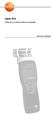 testo 616 Přístroj pro měření vlhkosti materiálu Návod k obsluze 2 Obsah Obsah...3 Obecná upozornění...4 1. Bezpečnostní upozornění...5 2. Použití...6 3. Popis přístroje...7 3.1 Displej a tlačítka...7
testo 616 Přístroj pro měření vlhkosti materiálu Návod k obsluze 2 Obsah Obsah...3 Obecná upozornění...4 1. Bezpečnostní upozornění...5 2. Použití...6 3. Popis přístroje...7 3.1 Displej a tlačítka...7
nüvi Řada 2709 Návod k obsluze
 nüvi Řada 2709 Návod k obsluze Září 2014 Vytištěno na Tchaj-wanu 190-01783-41_0A Všechna práva vyhrazena. Na základě autorských zákonů není povoleno tento návod kopírovat (jako celek ani žádnou jeho část)
nüvi Řada 2709 Návod k obsluze Září 2014 Vytištěno na Tchaj-wanu 190-01783-41_0A Všechna práva vyhrazena. Na základě autorských zákonů není povoleno tento návod kopírovat (jako celek ani žádnou jeho část)
ISDN telefony AVAYA 1408 / 1416 připojené na Integral Enterprise. Návod na obsluhu
 ISDN telefony AVAYA 1408 / 1416 připojené na Integral Enterprise Návod na obsluhu 2 Obsah str.: Důležitá upozornění a informace. 4 Seznamte se s Vaším telefonem Přehled funkcí a tlačítek telefonů ; Signální
ISDN telefony AVAYA 1408 / 1416 připojené na Integral Enterprise Návod na obsluhu 2 Obsah str.: Důležitá upozornění a informace. 4 Seznamte se s Vaším telefonem Přehled funkcí a tlačítek telefonů ; Signální
UŽIVATELSKÁ PŘÍRUČKA PRO INTERNETBANKING PPF banky a.s.
 UŽIVATELSKÁ PŘÍRUČKA PRO INTERNETBANKING PPF banky a.s. PPF banka a.s., Evropská 2690/17, P.O. Box 177, 160 41 Praha 6 1/17 Obsah: 1. Všeobecné informace... 3 2. Způsoby přihlášení do Internetbankingu
UŽIVATELSKÁ PŘÍRUČKA PRO INTERNETBANKING PPF banky a.s. PPF banka a.s., Evropská 2690/17, P.O. Box 177, 160 41 Praha 6 1/17 Obsah: 1. Všeobecné informace... 3 2. Způsoby přihlášení do Internetbankingu
Pračka EVOGT 14064D3. Návod k použití
 Pračka EVOGT 14064D3 Návod k použití 1 A VOLIČ PROGRAMŮ Použijte tento ovladač na výběr požadovaného pracího programu. Otočte voličem programů (lze jim otáčet do obou směrů) tak, aby byl program naproti
Pračka EVOGT 14064D3 Návod k použití 1 A VOLIČ PROGRAMŮ Použijte tento ovladač na výběr požadovaného pracího programu. Otočte voličem programů (lze jim otáčet do obou směrů) tak, aby byl program naproti
NÁVOD K OBSLUZE. Obj. č.: 10 07 16
 NÁVOD K OBSLUZE Obj. č.: 10 07 16 Tento přístroj, který měří teplotu a relativní vlhkost vzduchu a který zobrazuje na vteřinu přesný čas (hodiny řízené rádiovým časovým signálem DCF-77 ), je určen převážně
NÁVOD K OBSLUZE Obj. č.: 10 07 16 Tento přístroj, který měří teplotu a relativní vlhkost vzduchu a který zobrazuje na vteřinu přesný čas (hodiny řízené rádiovým časovým signálem DCF-77 ), je určen převážně
U-Band 107HR. Uživatelská příručka
 U-Band 107HR Uživatelská příručka Děkujeme Vám za zakoupení chytrého náramku. U-Band 107HR je náramek zcela nové generace, který nabízí kromě měření denních aktivit také nepřetržité měření tepové frekvence
U-Band 107HR Uživatelská příručka Děkujeme Vám za zakoupení chytrého náramku. U-Band 107HR je náramek zcela nové generace, který nabízí kromě měření denních aktivit také nepřetržité měření tepové frekvence
UŽIVATELSKÁ PŘÍRUČKA PRO WEBOVOU KAMERU HP WEBCAM HD
 UŽIVATELSKÁ PŘÍRUČKA PRO WEBOVOU KAMERU HP WEBCAM HD Copyright 2012 Hewlett-Packard Development Company, L.P. Microsoft, Windows a Windows Vista jsou registrovanými ochrannými známkami společnosti Microsoft
UŽIVATELSKÁ PŘÍRUČKA PRO WEBOVOU KAMERU HP WEBCAM HD Copyright 2012 Hewlett-Packard Development Company, L.P. Microsoft, Windows a Windows Vista jsou registrovanými ochrannými známkami společnosti Microsoft
elektronický programovatelný ter mostat +5... +40 C
 OCD4 technická dokumentace elektronický programovatelný ter mostat použití: řízení elektrického podlahového topení týdenní program s intelitentním předtápěním podsvícený displej komunikace v českém jazyce
OCD4 technická dokumentace elektronický programovatelný ter mostat použití: řízení elektrického podlahového topení týdenní program s intelitentním předtápěním podsvícený displej komunikace v českém jazyce
NÁVOD NA POUŽITÍ INSTAT 8
 NÁVOD NA POUŽITÍ INSTAT 8 OBSAH: I II III Diagram teplota-čas Tabulka časových pásem Ovládací prvky-zobrazení 1 Ovládání přístroje 1.1 Ručně C 1.2 Týdenní program. A 1.3 Denní program. B 1.4 Party..D 1.5
NÁVOD NA POUŽITÍ INSTAT 8 OBSAH: I II III Diagram teplota-čas Tabulka časových pásem Ovládací prvky-zobrazení 1 Ovládání přístroje 1.1 Ručně C 1.2 Týdenní program. A 1.3 Denní program. B 1.4 Party..D 1.5
Měřič plochy listu Návod k použití
 Měřič plochy listu Návod k použití strana 1 Obsah 1. Úvod... 3 1.1. Popis... 3 1.2 Ovládací prvky a indikátory... 4 1.2.1 Hlavní jednotka... 4 1.2.2 Skener... 5 1.3 Nastavení... 5 1.4 Nastavení rukojeti...
Měřič plochy listu Návod k použití strana 1 Obsah 1. Úvod... 3 1.1. Popis... 3 1.2 Ovládací prvky a indikátory... 4 1.2.1 Hlavní jednotka... 4 1.2.2 Skener... 5 1.3 Nastavení... 5 1.4 Nastavení rukojeti...
Tekla Structures Multi-user Mode
 Tekla Structures Multi-user Mode Úvod V programu Tekla Structures můžete pracovat buď v režimu jednoho uživatele (single-user) nebo v režimu sdílení modelu (multi-user mode). Sdílení modelu umožňuje současný
Tekla Structures Multi-user Mode Úvod V programu Tekla Structures můžete pracovat buď v režimu jednoho uživatele (single-user) nebo v režimu sdílení modelu (multi-user mode). Sdílení modelu umožňuje současný
PROSTOROVÝ TERMOSTAT S PODSVÍCENÝM DISPLEJEM
 PROSTOROVÝ TERMOSTAT S PODSVÍCENÝM DISPLEJEM PT22 vhodný pro všechny typy kotlů týdenní program (nastavitelný) 6 teplotních změn na každý den protizámrazová ochrana jednoduchá montáž moderní design VELKÝ
PROSTOROVÝ TERMOSTAT S PODSVÍCENÝM DISPLEJEM PT22 vhodný pro všechny typy kotlů týdenní program (nastavitelný) 6 teplotních změn na každý den protizámrazová ochrana jednoduchá montáž moderní design VELKÝ
fēnix 2 Návod k obsluze
 fēnix 2 Návod k obsluze Březen 2014 190-01730-41_0A Vytištěno na Tchaj-wanu Všechna práva vyhrazena. Na základě autorských zákonů není povoleno tento návod kopírovat (jako celek ani žádnou jeho část) bez
fēnix 2 Návod k obsluze Březen 2014 190-01730-41_0A Vytištěno na Tchaj-wanu Všechna práva vyhrazena. Na základě autorských zákonů není povoleno tento návod kopírovat (jako celek ani žádnou jeho část) bez
rozlišení obrazovky 1024 x 768 pixelů operační systém Windows 2000, Windows XP, Windows Vista 1 volný sériový port (volitelný) přístup na internet
 1. Úvod Tato příručka obsahuje všechny informace, které budete potřebovat k práci s programem OmegaDirect. Pomocí příkladů bude v této příručce vysvětleno: zadání objednávky, správa a evidence objednávek,
1. Úvod Tato příručka obsahuje všechny informace, které budete potřebovat k práci s programem OmegaDirect. Pomocí příkladů bude v této příručce vysvětleno: zadání objednávky, správa a evidence objednávek,
Pračka DYSM 712P3D. Návod k použití
 Pračka DYSM 712P3D Návod k použití 1 A VOLIČ PROGRAMŮ Použijte tento ovladač na výběr požadovaného pracího programu. Otočte voličem programů (lze jim otáčet do obou směrů) tak, aby byl program naproti
Pračka DYSM 712P3D Návod k použití 1 A VOLIČ PROGRAMŮ Použijte tento ovladač na výběr požadovaného pracího programu. Otočte voličem programů (lze jim otáčet do obou směrů) tak, aby byl program naproti
Technické parametry. 20x11x5 Hmotnost s vodiči Přesnost měření absolutní/relativní výšky ±9m/±3m Rozsah měření. 300 1100hPa
 MVario je systém měřící atmosférický tlak, podle kterého vypočítává nadmořskou výšku, rychlost stoupání, klesání a dále provádí záznam extrému, signalizuje změny stoupání/klesání a upozorňuje na překročení
MVario je systém měřící atmosférický tlak, podle kterého vypočítává nadmořskou výšku, rychlost stoupání, klesání a dále provádí záznam extrému, signalizuje změny stoupání/klesání a upozorňuje na překročení
Aktualizace softwaru Uživatelská příručka
 Aktualizace softwaru Uživatelská příručka Copyright 2007 Hewlett-Packard Development Company, L.P. Windows je ochranná známka Microsoft Corporation registrovaná v USA. Informace uvedené v této příručce
Aktualizace softwaru Uživatelská příručka Copyright 2007 Hewlett-Packard Development Company, L.P. Windows je ochranná známka Microsoft Corporation registrovaná v USA. Informace uvedené v této příručce
SC 61 detektor kovů baterie 9V (PP3) dobíjecí NI Mh baterie (volitelné příslušenství) nabíječka (volitelné příslušenství)
 SC 61 a SC 61 Z RUČNÍ DETEKTOR KOVŮ NÁVOD K POUŽITÍ 5 3 4 2 1 1 2 3 4 SC 61 detektor kovů baterie 9V (PP3) dobíjecí NI Mh baterie (volitelné příslušenství) nabíječka (volitelné příslušenství) Stručný popis
SC 61 a SC 61 Z RUČNÍ DETEKTOR KOVŮ NÁVOD K POUŽITÍ 5 3 4 2 1 1 2 3 4 SC 61 detektor kovů baterie 9V (PP3) dobíjecí NI Mh baterie (volitelné příslušenství) nabíječka (volitelné příslušenství) Stručný popis
GOCLEVER TAB I70 Uživatelská příručka
 GOCLEVER TAB I70 Uživatelská příručka 1 Pohled zepředu: Světelný senzor Pohled zboku: MicroSD karta Napájení Host USB Port OTG USB Port Mini Sluchátka HDMI port USB host se používá především k připojení
GOCLEVER TAB I70 Uživatelská příručka 1 Pohled zepředu: Světelný senzor Pohled zboku: MicroSD karta Napájení Host USB Port OTG USB Port Mini Sluchátka HDMI port USB host se používá především k připojení
Kingston DataTraveler Locker+ G3. Instalační příručka. Kingston DataTraveler Locker+ G3
 Instalační příručka Kingston DataTraveler Locker+ G3 Obsah O této instalační příručce... 4 Systémové požadavky... 4 PC platforma... 4 Mac platforma... 4 Doporučení... 4 Nastavení (prostředí Windows)...
Instalační příručka Kingston DataTraveler Locker+ G3 Obsah O této instalační příručce... 4 Systémové požadavky... 4 PC platforma... 4 Mac platforma... 4 Doporučení... 4 Nastavení (prostředí Windows)...
ABUS HomeTec Pro bezdrátová tlačítková klávesnice CFT3000. Klávesnice byla vyvinuta speciálně pro bezdrátové ovládání pohonu
 ABUS HomeTec Pro bezdrátová tlačítková klávesnice CFT3000 1. Oblast použití 2. Obsah balení 3. Montážní nářadí 4. Montáž 5. Obsluha 6. Upozornění Klávesnice byla vyvinuta speciálně pro bezdrátové ovládání
ABUS HomeTec Pro bezdrátová tlačítková klávesnice CFT3000 1. Oblast použití 2. Obsah balení 3. Montážní nářadí 4. Montáž 5. Obsluha 6. Upozornění Klávesnice byla vyvinuta speciálně pro bezdrátové ovládání
Vizualizace v ArConu (1.část) světla a stíny
 Vizualizace v ArConu (1.část) světla a stíny Při vytváření návrhu v ArConu chcete určitě docílit co nejvíce reálnou (nebo někdy stylizovanou) vizualizaci. Na výsledek vizualizace mají kromě samotného architektonického
Vizualizace v ArConu (1.část) světla a stíny Při vytváření návrhu v ArConu chcete určitě docílit co nejvíce reálnou (nebo někdy stylizovanou) vizualizaci. Na výsledek vizualizace mají kromě samotného architektonického
Pokyny k instalaci FRIATRACE Verze 5.3
 FRIATOOLS CS Pokyny k instalaci FRIATRACE Verze 5.3 1 1 Obsah 1. Představení softwaru FRIATRACE 3 2. Instalace softwaru FRIATRACE 4 3. Instalační program 4 4. Instalace v systémech Microsoft Windows 2000,
FRIATOOLS CS Pokyny k instalaci FRIATRACE Verze 5.3 1 1 Obsah 1. Představení softwaru FRIATRACE 3 2. Instalace softwaru FRIATRACE 4 3. Instalační program 4 4. Instalace v systémech Microsoft Windows 2000,
LW053 Sweex Wireless LAN USB 2.0 Adapter 54 Mbps
 českém LW053 Sweex Wireless LAN USB 2.0 Adapter 54 Mbps Úvod Děkujeme Vám za zakoupení Sweex Wireless LAN USB 2.0 Adapter 54 Mbps. Tento bezdrátový adaptér pro LAN umožňuje bezpečné, jednoduché a rychlé
českém LW053 Sweex Wireless LAN USB 2.0 Adapter 54 Mbps Úvod Děkujeme Vám za zakoupení Sweex Wireless LAN USB 2.0 Adapter 54 Mbps. Tento bezdrátový adaptér pro LAN umožňuje bezpečné, jednoduché a rychlé
SOLÁRNÍ HODINKY FUNK Číslo artiklu: 58 28 986 Návod k použití
 SOLÁRNÍ HODINKY FUNK Číslo artiklu: 58 28 986 Návod k použití Základní vlastnosti: 1. solární napájení 2. rádiově ovládaný čas pro Německo, Anglii, USA a Japonsko 3. klasické analogové zobrazení 4. věčný
SOLÁRNÍ HODINKY FUNK Číslo artiklu: 58 28 986 Návod k použití Základní vlastnosti: 1. solární napájení 2. rádiově ovládaný čas pro Německo, Anglii, USA a Japonsko 3. klasické analogové zobrazení 4. věčný
Uživatelská p íru ka UMAX VisionBook 7Q Plus
 Uživatelská p íru ka UMAX VisionBook 7Q Plus Uživatelská p íru ka Uživate ská príru ka VisionBook 7Q Plus Popis za ízení 1. Tla ítko zapnutí / vypnutí (Power) 2. Tla ítka pro ovládání hlasitosti 3. Micro
Uživatelská p íru ka UMAX VisionBook 7Q Plus Uživatelská p íru ka Uživate ská príru ka VisionBook 7Q Plus Popis za ízení 1. Tla ítko zapnutí / vypnutí (Power) 2. Tla ítka pro ovládání hlasitosti 3. Micro
Česky. Manuál Prosím pečlivě si přečtěte tento manuál a mějte pro případné další doporučení
 Česky Manuál Prosím pečlivě si přečtěte tento manuál a mějte pro případné další doporučení Bezpečnostní informace Nebezpečí smrtelného zranění kabelem - děti se mohly zaplést v kabelech a uškrtit se. -
Česky Manuál Prosím pečlivě si přečtěte tento manuál a mějte pro případné další doporučení Bezpečnostní informace Nebezpečí smrtelného zranění kabelem - děti se mohly zaplést v kabelech a uškrtit se. -
Nastavení telefonu Samsung I9195 Galaxy S4 mini
 Nastavení telefonu Samsung I9195 Galaxy S4 mini Telefon Samsung I9195 Galaxy S4 mini, zakoupený v prodejní síti společnosti T-Mobile Czech Republic a.s., má potřebné parametry pro použití T-Mobile služeb
Nastavení telefonu Samsung I9195 Galaxy S4 mini Telefon Samsung I9195 Galaxy S4 mini, zakoupený v prodejní síti společnosti T-Mobile Czech Republic a.s., má potřebné parametry pro použití T-Mobile služeb
VAHY PRO, s.r.o. Fügnerova 345 400 04 Trmice Ústí nad Labem tel./fax: 475 620 800 www.vahypro.cz
 VÁHY SÉRIE AQM Instruk ní p íru ka Servisní knížka VAHY PRO, s.r.o. Fügnerova 345 400 04 Trmice Ústí nad Labem tel./fax: 475 620 800 www.vahypro.cz Obsah : 1. Instalace 2. Specifikace 3. Rozmístní kláves
VÁHY SÉRIE AQM Instruk ní p íru ka Servisní knížka VAHY PRO, s.r.o. Fügnerova 345 400 04 Trmice Ústí nad Labem tel./fax: 475 620 800 www.vahypro.cz Obsah : 1. Instalace 2. Specifikace 3. Rozmístní kláves
Návod k obsluze. MSA Plus 250
 Návod k obsluze MSA Plus 250 Návod k obsluze MSA Plus 250 Obsah Obsah Strana 1 Úvod 1.1 Platnost 1.2 Popis svářečky 1.2.1 Ovládací prvky 1.4 Napájení jednotky 1.4.1 Provoz při připojení do sítě 1.4.2
Návod k obsluze MSA Plus 250 Návod k obsluze MSA Plus 250 Obsah Obsah Strana 1 Úvod 1.1 Platnost 1.2 Popis svářečky 1.2.1 Ovládací prvky 1.4 Napájení jednotky 1.4.1 Provoz při připojení do sítě 1.4.2
FS-130W SCALEMAN. Digitální osobní váha. Návod k použití. Obsah. Osobní váha FS-130W
 Obsah SCALEMAN Digitální osobní váha FS-130W ÚVOD... 3 BEZPEČNOSTNÍ OPATŘENÍ... 3 CO BYSTE MĚLI VĚDĚT PŘED TÍM NEŽ ZAČNETE VÁHU POUŽÍVAT... 3 PRINCIP METODY MĚŘENÍ BIA... 3 MĚŘENÍ TĚLESNÉHO TUKU (%BF)...
Obsah SCALEMAN Digitální osobní váha FS-130W ÚVOD... 3 BEZPEČNOSTNÍ OPATŘENÍ... 3 CO BYSTE MĚLI VĚDĚT PŘED TÍM NEŽ ZAČNETE VÁHU POUŽÍVAT... 3 PRINCIP METODY MĚŘENÍ BIA... 3 MĚŘENÍ TĚLESNÉHO TUKU (%BF)...
Zálohování a obnova Uživatelská příručka
 Zálohování a obnova Uživatelská příručka Copyright 2007 Hewlett-Packard Development Company, L.P. Windows je ochranná známka Microsoft Corporation registrovaná v USA. Informace uvedené v této příručce
Zálohování a obnova Uživatelská příručka Copyright 2007 Hewlett-Packard Development Company, L.P. Windows je ochranná známka Microsoft Corporation registrovaná v USA. Informace uvedené v této příručce
Analyzátor tělesných hodnot Grundig MD 4810. Obj. č.: 86 02 78. Vážení zákazníci,
 Analyzátor tělesných hodnot Grundig MD 4810 Obj. č.: 86 02 78 Vážení zákazníci, Děkujeme Vám za Vaši důvěru a za nákup analyzátoru tělesných hodnot MD 4810. Tento návod k obsluze je součástí výrobku. Obsahuje
Analyzátor tělesných hodnot Grundig MD 4810 Obj. č.: 86 02 78 Vážení zákazníci, Děkujeme Vám za Vaši důvěru a za nákup analyzátoru tělesných hodnot MD 4810. Tento návod k obsluze je součástí výrobku. Obsahuje
Návod k obsluze CM 4.3A
 Návod k obsluze CM 4.3A Blahopřejeme! Stal jste se majitelem vysoce přesného elektronického tachometru Ciclomaster CM 4.3A. Tento přístroj je vyroben na bázi nejmodernějších integrovaných obvodů. Je odolný
Návod k obsluze CM 4.3A Blahopřejeme! Stal jste se majitelem vysoce přesného elektronického tachometru Ciclomaster CM 4.3A. Tento přístroj je vyroben na bázi nejmodernějších integrovaných obvodů. Je odolný
Bezpečnostní pokyny. Nepoužívejte tablet v mimořádně studeném nebo horkém, prašném, vlhkém nebo suchém prostředí. Zabraňte pádu zařízení.
 Bezpečnostní pokyny Nepoužívejte tablet v mimořádně studeném nebo horkém, prašném, vlhkém nebo suchém prostředí. Zabraňte pádu zařízení. Prosím, nabíjejte baterie, když: o symbol baterie ukazuje, že je
Bezpečnostní pokyny Nepoužívejte tablet v mimořádně studeném nebo horkém, prašném, vlhkém nebo suchém prostředí. Zabraňte pádu zařízení. Prosím, nabíjejte baterie, když: o symbol baterie ukazuje, že je
Komfortní datová schránka
 Komfortní datová schránka Obsah 1. Komfortní datová schránka... 2 2. Záložka Schránky... 2 2.1. Přidání datové schránky... 2 2.2. Přidání složky do evidence datové schránky... 4 2.3. Přidání dalšího uživatele
Komfortní datová schránka Obsah 1. Komfortní datová schránka... 2 2. Záložka Schránky... 2 2.1. Přidání datové schránky... 2 2.2. Přidání složky do evidence datové schránky... 4 2.3. Přidání dalšího uživatele
Elektronická meteorologická stanice»ews-330«
 Elektronická meteorologická stanice»ews-330«1 Stručný popis Displej meteorologické stanice Datum a čas 6. radiový signál (přesný čas) 7. kontrola baterie meteorologické stanice 8. čas 9. aktivována funkce
Elektronická meteorologická stanice»ews-330«1 Stručný popis Displej meteorologické stanice Datum a čas 6. radiový signál (přesný čas) 7. kontrola baterie meteorologické stanice 8. čas 9. aktivována funkce
KLIMATIZAČNÍ ZAŘÍZENÍ TÝDENNÍ ČASOVAČ
 Příručka uživatele KLIMATIZAČNÍ ZAŘÍZENÍ TÝDENNÍ ČASOVAČ Pozor: Na Vašem výrobku je uveden tento symbol. Říká, že se elektrické a elektronické přístroje nemají likvidovat s domácím odpadem, nýbrž se mají
Příručka uživatele KLIMATIZAČNÍ ZAŘÍZENÍ TÝDENNÍ ČASOVAČ Pozor: Na Vašem výrobku je uveden tento symbol. Říká, že se elektrické a elektronické přístroje nemají likvidovat s domácím odpadem, nýbrž se mají
Zabezpečení. Uživatelská příručka
 Zabezpečení Uživatelská příručka Copyright 2006 Hewlett-Packard Development Company, L.P. Microsoft a Windows jsou registrované ochranné známky společnosti Microsoft Corporation v USA. Informace uvedené
Zabezpečení Uživatelská příručka Copyright 2006 Hewlett-Packard Development Company, L.P. Microsoft a Windows jsou registrované ochranné známky společnosti Microsoft Corporation v USA. Informace uvedené
NÁVOD K OBSLUZE. Verze 05/08. Obj. č.: 4804769
 NÁVOD K OBSLUZE Verze 05/08 Obj. č.: 4804769 Obsah Strana 1. Úvod... 3 2. Součásti a ovládací tlačítka anemometru... 3 Tlačítko +... 3 Větrné kolečko k měření rychlosti větru... 3 Kryt bateriového pouzdra...
NÁVOD K OBSLUZE Verze 05/08 Obj. č.: 4804769 Obsah Strana 1. Úvod... 3 2. Součásti a ovládací tlačítka anemometru... 3 Tlačítko +... 3 Větrné kolečko k měření rychlosti větru... 3 Kryt bateriového pouzdra...
BEZDRÁTOVÝ PROSTOROVÝ TERMOSTAT
 BEZDRÁTOVÝ PROSTOROVÝ TERMOSTAT BPT710 PRO OVLÁDÁNÍ TOPNÝCH ZAØÍZENÍ Komfortní ovládání pro: přímotopy podlahové topení sálavé panely, infrapanely plynové a elektrické kotle (pouze s přijímačem BPT002)
BEZDRÁTOVÝ PROSTOROVÝ TERMOSTAT BPT710 PRO OVLÁDÁNÍ TOPNÝCH ZAØÍZENÍ Komfortní ovládání pro: přímotopy podlahové topení sálavé panely, infrapanely plynové a elektrické kotle (pouze s přijímačem BPT002)
Děti si s výrobkem nesmí hrát. Každá plánovaná údržba a čištění, které má být prováděno uživatelem, nesmí být prováděny dětmi bez dozoru.
 Výrobek nesmí být používán dětmi a osobami se sníženými fyzickými, smyslovými a mentálními schopnostmi nebo nedostatkem zkušeností a znalostí, pokud nejsou pod dozorem zkušené osoby nebo nebyli poučeni
Výrobek nesmí být používán dětmi a osobami se sníženými fyzickými, smyslovými a mentálními schopnostmi nebo nedostatkem zkušeností a znalostí, pokud nejsou pod dozorem zkušené osoby nebo nebyli poučeni
1. Požadavky na provoz aplikací IISPP
 1. Požadavky na provoz aplikací IISPP 1.1. Podporované prohlížeče Aplikace IISPP jsou primárně vyvíjeny a testovány v prohlížečích Internet Explorer a Mozilla Firefox. V jiných než uvedených prohlížečích
1. Požadavky na provoz aplikací IISPP 1.1. Podporované prohlížeče Aplikace IISPP jsou primárně vyvíjeny a testovány v prohlížečích Internet Explorer a Mozilla Firefox. V jiných než uvedených prohlížečích
VIESMANN. Návod k obsluze VITODENS 100-W. pro provozovatele zařízení
 Návod k obsluze pro provozovatele zařízení VIESMANN Topné zařízení s regulací pro provoz s konstantní teplotou nebo pro ekvitermně řízený provoz VITODENS 100-W 4/2007 Prosím uschovat! Bezpečnostní pokyny
Návod k obsluze pro provozovatele zařízení VIESMANN Topné zařízení s regulací pro provoz s konstantní teplotou nebo pro ekvitermně řízený provoz VITODENS 100-W 4/2007 Prosím uschovat! Bezpečnostní pokyny
WP 2 / WP 4 / WP 6 / WP 8
 WP 2 / WP 4 / WP 6 / WP 8 1 PŘIPOJENÍ ELEKTROMAGNETICKÝCH VENTILŮ Možnost spuštění 1 hlavního ventilu s cívkou Rain Bird TBOS na systém + 1 ventil s cívkou TBOS na sekci. Používejte pouze kabely s dvojí
WP 2 / WP 4 / WP 6 / WP 8 1 PŘIPOJENÍ ELEKTROMAGNETICKÝCH VENTILŮ Možnost spuštění 1 hlavního ventilu s cívkou Rain Bird TBOS na systém + 1 ventil s cívkou TBOS na sekci. Používejte pouze kabely s dvojí
MyQ samoobslužný tisk
 MyQ samoobslužný tisk Uživatelský manuál Obsah 1. Co je MyQ... 1 2. Webové rozhraní... 1 2.1. Přihlášení do systému... 1 2.2. Uživatelské rozhraní aplikace... 1 2.3. Moje nastavení... 1 2.4. Upload souborů
MyQ samoobslužný tisk Uživatelský manuál Obsah 1. Co je MyQ... 1 2. Webové rozhraní... 1 2.1. Přihlášení do systému... 1 2.2. Uživatelské rozhraní aplikace... 1 2.3. Moje nastavení... 1 2.4. Upload souborů
CN-GP50N. Provozní pokyny. Prohlížeč snímků Telefon (Handsfree) Česky. Přenosný navigační systém
 Přenosný navigační systém CN-GP50N Provozní pokyny Prohlížeč snímků Telefon (Handsfree) Česky Před použitím tohoto výrobku si prosím přečtěte Bezpečnostní informace v dokumentu Důležité informace. Copyright
Přenosný navigační systém CN-GP50N Provozní pokyny Prohlížeč snímků Telefon (Handsfree) Česky Před použitím tohoto výrobku si prosím přečtěte Bezpečnostní informace v dokumentu Důležité informace. Copyright
